Визитки самостоятельное изготовление: Самостоятельное изготовление визиток
Самостоятельное изготовление визиток
Многие предпочитают заказывать визитки в типографиях, но на самом деле можно сделать визитку самому.
Сделать это можно в таких программах, как:
- Word;
- Adobe Photoshop;
- CorelDraw и других.
Также вы можете скачать готовые макеты на специализированных сайтах, которых в интернете очень много.
Чтобы сделать стильную визитку самому, понадобятся следующие инструменты:
- компьютер с программой, в которой вы будете работать;
- макет визитки, который можно скачать или придумать самому;
- принтер;
- плотная бумага;
- канцелярский нож;
- линейка;
- аппарат для ламинирования или прозрачная клеящаяся плёнка (не обязательно).
Вся работа будет состоять из следующих этапов:
- Изготовление макета.
- Размещение визиток на листе бумаги.
- Распечатка.

- Нарезка.
- Ламинирование (по желанию).
Поговорим о каждом этапе подробнее.
Изготовление макета
Совсем не обязательно придумывать макет самостоятельно. Можно скачать его из интернета или воспользоваться готовыми шаблонами, слегка модернизировать — и готово! Но если вы решили сделать визитку на компьютере самостоятельно, над макетом придётся хорошо поработать. Название организации, имя и фамилию традиционно пишут большими буквами. Не обязательно очень крупным, но достаточно заметным делается логотип компании. Контакты обычно пишут внизу мелким, но чётким и разборчивым шрифтом.
Когда макет будет готов, не спешите сразу переносить его на лист и распечатывать. Сначала придирчиво посмотрите на него, как будто посторонний человек, попросите об этом кого-нибудь из ваших близких. А лучше — выйдите из комнаты и не смотрите на экран монитора примерно час. Потом войдите обратно и снова оцените готовую работу свежим взглядом.
Размещение визиток на листе бумаги
Размер визитки должен быть таким, чтобы можно было легко положить её в кошелёк или в карман. Это примерно 8,6 см в длину и 5,6 см в ширину. На стандартном листе помещается около 6 визиток.
Распечатка
Для распечатки возьмите достаточно плотную бумагу. Она может быть матовой или глянцевой. Существует несколько основных видов бумаги для визиток:
- Мелованная. Самый простой и бюджетный вариант. Это универсальная белая бумага, на которой визитка смотрится строго и солидно.
- Фактурная. Шероховатая бумага с тиснёной поверхностью. Выглядит стильно, прекрасно подходит для ретро-дизайна.
- Перламутровая. Появилась в продаже не так давно, став особенно популярной среди ярких мужчин и женщин, стремящихся подчеркнуть свою индивидуальность.
- Металлизированная. Визитка с металлическим блеском смотрится ярко, сразу привлекает внимание.

- Touch Cover. Один из самых дорогих видов. Поверхность на ощупь напоминает мягкую кожу или лепесток цветка.
Нарезка
Визитки не стоит вырезать обычными ножницами, иначе края будут неровными. Выполнять нарезку лучше с помощью канцелярского ножа, по линейке. Заранее подготовьте поверхность для нарезки, чтобы не испортить стол.
Ламинирование
Это условный этап, так как ламинировать визитку совсем не обязательно. Если вы купили хорошую бумагу, она и так будет смотреться хорошо. Но если вы всё-таки хотите сделать ламинирование, совсем не обязательно покупать специальный аппарат. Достаточно приобрести в канцелярском магазине прозрачную клеящуюся плёнку и аккуратно приклеить её на лист, после чего приступать к нарезке.
Как видите, сделать визитку на компьютере самому можно достаточно просто и сэкономить при этом.
Смотреть все статьи
Срочная печать визиток в Москве недорого: по цене от 300 руб за 100 шт
Визитки являются важным атрибутом деятельности любой компании, так как на них содержится важная информация — контакты и иные сведения для клиентов и партнеров.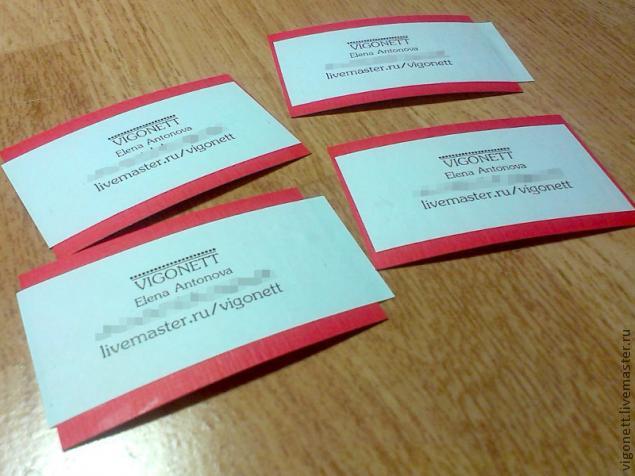 Также посредством дизайна и качества материала они способны создать положительное впечатление о вашем бизнесе. Поэтому печать визиток достойна того, чтобы ей было уделено особое внимание. Когда визитная карточка продумана до мелочей, это говорит о респектабельности компании. В типографии «ИРМ-1» в Москве вы можете недорого заказать изготовление визиток по выгодой цене. Вы можете выбрать любой способ печати, а также задать любые параметры — размер, тираж, бумагу.
Также посредством дизайна и качества материала они способны создать положительное впечатление о вашем бизнесе. Поэтому печать визиток достойна того, чтобы ей было уделено особое внимание. Когда визитная карточка продумана до мелочей, это говорит о респектабельности компании. В типографии «ИРМ-1» в Москве вы можете недорого заказать изготовление визиток по выгодой цене. Вы можете выбрать любой способ печати, а также задать любые параметры — размер, тираж, бумагу.
Услуги нашей типографии
Чтобы заказать визитки на сайте, загрузите макет, если таковой у вас имеется. При его наличии тираж обойдется дешево. Вы можете разработать макет будущих визиток самостоятельно при помощи нашего онлайн-конструктора. Там вы можете выбрать шаблон и дизайн, который можно дополнить собственными логотипами, изображениями и многим другим.
Помимо этого мы готовы не только напечатать визитки, но и разработать для вас уникальный дизайн. Данная услуга оплачивается отдельно. В таком случае сотрудничество будет выглядеть следующим образом:
- дизайнеры разработают макет, ориентируясь на ваши пожелания;
- специалисты по печати выполнят заказ на срочное изготовление визиток — мы работаем на высоком уровне.
 Гарантируем четкость изображения и точность цветопередачи.
Гарантируем четкость изображения и точность цветопередачи.
Мы строго следим за соблюдением оговоренных сроков. Вы можете обратиться к нам, если требуется напечатать визитки срочно. При этом оперативность выполнения заказов не влияет на качество — оно по-прежнему остается высоким.
Наша типография предлагает:
Если вам нужна срочная печать визиток, обратитесь по телефону в Москве +7 (495) 740-00-77.
Это может быть интересным для вас:
Печать визиток в Пскове — цены на услуги по разработке дизайна и изготовлению визиток в Пскове
Успешный человек всегда выделяется из толпы. Его выделяет уверенность и хороший вкус, что становится заметным в любых мелочах. Одной из таких мелочей является визитная карточка.
Что нужно учесть при заказе изготовления визиток?
Для того чтобы заказать действительно удачную визитку, следует знать следующие тонкости:
- изготовить визитку нужно в соответствии с размером современных визитниц, поскольку, если сделать карту больше или меньше, хранение ее будет неудобным;
- при печати использовать простой шрифт;
- изготовить визитную карточку из качественного материала;
- дизайн должен быть профессионально разработан.

Заказать визитки лучше всего у специалиста из Пскова, который сможет создать для них уникальный дизайн по приемлемой цене.
Следует помнить, что визитная карточка – атрибут делового общения. Рекомендуется распечатать ее на светлом фоне темным шрифтом. Заказать визитные карточки яркого и броского дизайна будет удачным ходом для творческих личностей.
Также нужно знать, какой именно вид визитки вам нужен. Различают следующие виды:
- деловые – используются при проведении деловых встреч, на них указывают имя владельца, занимаемую должность, наименование фирмы и контакты;
- личные – используются при неформальных встречах, на них указывают только имя владельца, род деятельности и контакты;
- корпоративные – представляют всю компанию в целом.
Чего следует ожидать клиенту, если он решил заказать печать визиток?
Разработка и распечатка визитных карт – трудоемкий процесс. Самостоятельное их изготовление не принесет желаемых результатов, так же как и обращение к специалисту, который предоставляет слишком дешевые услуги. Хотя вы и сможете сделать визитки дешево, оба эти варианта грозят закончиться тем, что сделать визитки придется заново, обращаясь к настоящему профессионалу в городе Псков.
Хотя вы и сможете сделать визитки дешево, оба эти варианта грозят закончиться тем, что сделать визитки придется заново, обращаясь к настоящему профессионалу в городе Псков.
Если вы доверили производство визиток специалисту из Пскова с оптимальными расценками, следует ожидать следующего:
- ответственное отношение к производству визитных карт;
- индивидуальный подход к созданию дизайна;
- изготовление визиток в оговоренном с клиентом количестве;
- уведомление о стоимости работ заранее;
- печать визиток на качественном материале;
- предоставление услуги изготовления карточек в строго оговоренные сроки.
Наиболее оптимальные и выгодные предложения в Пскове вы сможете найти на сайте YouDo, оставив заявку и подобрав наиболее недорогие услуги специалистов.
Где заказать визитки предпринимателю из Пскова?
- обратиться в агентство в Пскове;
- найти фрилансера, готового создать и распечатать визитки;
- сделать заявку на платформе YouDo.

Выбирая последний вариант, вы значительно сэкономите свои средства и время, поскольку у вас будет возможность выбрать самые недорогие услуги специалиста. Достаточно оставить заявку и подождать откликов. Если же вы не хотите ждать, то у вас есть возможность поискать на сайте профессионала, который возьмется напечатать ваши визитные карты, самостоятельно.
Как заказать визитки: Вы: отправляете e-mail с приложенным макетом на наш адрес желательно с указанием координат для связи с Вами. В письме напишите требуемое количество визиток, необходимые на Ваш взгляд изменения в макете (например, нужно поменять телефон или адрес или ФИО). . Руководство по самостоятельному изготовлению макета визитки . . Стоимость доработанных металлических клише может превышать 1000$. Для шелкографии — сложность в воспроизведении тонких линий на визитках . Но это были уже совсем другие визитки. . Темные сорта этих бумаг требуют использования белых красок при изготовлении визиток. То есть nonverbal communications — бессловесное общение!. Соблюдение всех требований высокого качества технологии изготовления визиток возможно только на специальных термографических комплексах. Выдержанный деловой стиль, достаточно значительные затраты на производство не всегда могут оправдать себя: со временем изображение и информация легко стираются с бумаги, и ваш партнер через год, возможно не сможет печать визиток буклеты изготовление факсимиле прочесть нужного номера телефона вашей компании, если не будет хранить визитку в специальной визитнице. печать визиток буклеты изготовление факсимилес металлизированной фольгой под воздействием высокой температуры . Фольгирование – это альтернативный традиционному горячему тиснению процесс нанесения фольги на бумагу и картон, т. На первом этапе, наши менеджеры опытным взглядом оценвают макет визитки и выносят предварительное решение — хорошо ли получиться такой дизайн визитки на выбранной заказчиком бумаге. Другая новинка конструкции Xerox DocuColor-12 это технология переноса изображения с использованием промежуточной ленты IBT. Отличие цветопроб, аналоговой Kodak Matchprint и цифровой EFI . . Все больше появляется спрос, возрастают требования заказчиков. . Мелованная бумага является настоящим спасением в случаях, если макет визиток не подходит для цифровой печати фактурных или металлизированных бумагах. печать визиток буклеты изготовление факсимилемогли печатать на любых сортах бумаги: Canon CLC 1000 легко печатает на любых фактурных бумагах, а Canon CLS 3220 позволяет получать идеальное изображение на гладких бумагах. . Логотип клиники: серым цветом надпись «Доктор Курбатов», а плюс состоит из четырех маленьких прямоугольников разного цвета. (Pour faire connaissance) выражение удовлетворения знакомством.Оно может быть полимерным, цинковым, магниевым, медным, латунным или – из другого металла. Высокое качество печати . . . Для того, чтобы человек рассмотрел вторую сторону, он должен догадаться, что на второй стороне что-то напечатано. Распространеные заблуждения, о визитках и связанных с визитками вопросах:. . . . . проблематично аккуратное отделение его от плиты. Поле печати визитки 80х40 мм. Горячее тиснение визиток фольгой. Выбор формата листа зависит от технологии изготовления визиток: Например, когда печатают сложные визитки: сначала офсет, а затем сложный конгрев с совмещением. . Далее, в цивилизованном варианте, листы с визитками проходят через специальную термографическую печь, в которой контролируется равномерность нагрева листов визитных карточек. На основании данных блиц-опроса екатеринбургских типографий можно сказать, что сейчас люди заказывают как «простые» корпоративные визитки, так и визитки печать визиток буклеты изготовление факсимилеавторские, «креативные», как их любовно называют дизайнеры. . . Суть технологии проста: после того, как заготовка визитки отпечатана на лазерном печатающем устройстве, на нее наносится специальная фольга, которая реагирует с краской, но создает тонкую, но прочную пленку. .печать визиток буклеты изготовление факсимилеПосле окончания автоматической обработки, для получения высокохудожественных клише с тонкой проработкой, может быть произведена ручная доводка. Классический стиль требует значитального свободного белого пространства на визитках. Классический стиль требует значитального свободного белого пространства на визитках.Если Вы обратитесь в компанию, то ни в коем случае не пожалеете об этом. рельефного (конгревного) тиснения на переплетных крышках, плотной бумаге. . Представлена она в 6 пастельных тонах с 6 типами фоновой графики. Стоит отметить, что цена данных визиток значительно выше, чем другие печать визиток буклеты изготовление факсимиле способы изготовления, однако полученный результат стоит того! Конечно, для повсеместной раздачи карточек на скидки в магазине данный способ не подойдет, а вот для руководителя и его заместителей – идеальный вариант. Тем более с помощью современных материалов можно исполнить любую прихоть. Максимальный формат документов — А3. . Несмотря на то, что мощные полиграфические линии могут стоить десятки и сотни тысяч долларов, нанести золото на поверхность бумаги они не могут. . . Мы подбираем краску, чтобы она на тонированной бумаге визитки выглядела как на эталонном веере из белой бумаги. Иногда, заказчики экономят деньги, время. Заклеивают конверт лишь в случае передачи личного послания, но не в официальной сфере — это стоит взять на заметку при передаче личных визиток в светской жизни (но об этом ниже). . . В этой области выпускается как достаточно простое оборудование, имеющее худшие характеристики, чем стандартный фотонабор, так и профессиональный автоматизированные комплексы. Уголки скруглены, обрез позолочен. . . . Изначально визитки изготавливались из бамбука, дерева или красного шелка. . . Пожалуй, такое почтение к своему деловому документу, каким является визитка, вполне объяснимо, но вот только из карманов брюк визитку доставать нельзя. Визитка становится стилем новых деловых отношений.. Если нужны визитки в классическом стиле, то бумага типа «лён», «Ивобель Сатин». Визитка сейчас выполняет не только информационную функцию, но и представительскую. В большей степени подходит для классических визиток. проблематично аккуратное отделение его от плиты. p. . . . Практически полное удаление лишнего порошка вакуумными головками. Офсетная печать дает наибольший цветовой диапазон, высокое качество и скорость печати при достаточно больших тиражах. . Dозможность изготовления минимальных тиражей при большом ассортименте. Черная рамка на визитной карточке допускается в знак траура. Визитка — всего лишь осколок зеркала жизни, отразивший стиль новых отношений. . Обычно к корпоративным визиткам требования невелики, заказчик очень редко просит, чтобы ему сделали именно сверхоригинальный вариант. . . . Пигмент : матовый или глянцевый (выглядит как краска) . Внешний вид визиток, отпечатанных офсетным способом. При больших тиражах (для такого способа печати большой тираж – это 1000 шт. Для офсетных печатных машин печать равномерных больших плашек тоже не легкое задание, возможно и сдесь получиться не идеально. Прaвильно подготовленные визитки помогут Вaм добиться успехa. Современное программное обеспечение готовит и осуществляет печать информации за считанные секунды. Особое значение они имеют при общении с иностранцами, людьми, не говорящими на нашем родном языке. Во времена советской власти возвращается тенденция пользования визитками только слоям привилегированного общества. . Но поймут ли получатели, с какой целью вы послали им визитку? Для этого будет необходима еще одна пометка, но об этом речь пойдет позже. Сложности при печати очень тонких линий . На деловой визитной карточке должны быть четко обозначены печать визиток буклеты изготовление факсимилефамилия и имя (отчество), название фирмы или организации и должность, полный почтовый адрес и другие сведения.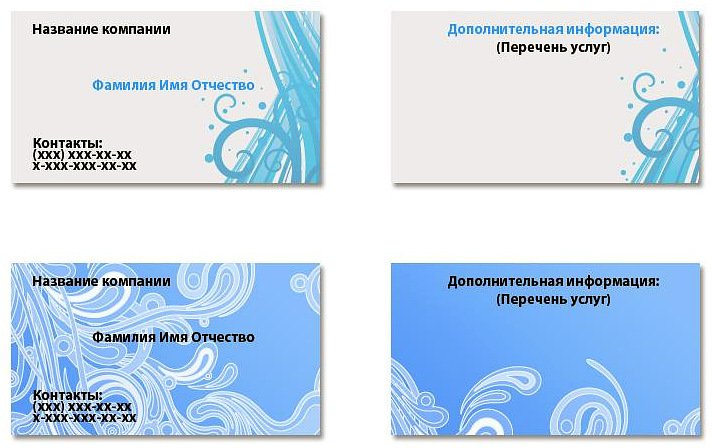 . Недорогая листовая фольга (Корея, KORUS) для фольгирования по тонеру представленнав 5 разновидностях цвета (золото, серебро, красная, синяя, зеленая). . . Наше зрение уже потом суммирует их, и мы воспринимает их как темно-зеленый цвет. . Недорогая листовая фольга (Корея, KORUS) для фольгирования по тонеру представленнав 5 разновидностях цвета (золото, серебро, красная, синяя, зеленая). . . Наше зрение уже потом суммирует их, и мы воспринимает их как темно-зеленый цвет.П. Мы: получаем Ваш заказ, вносим изменения, отправляем Вам картинку небольшого размера чтобы Вы смогли перед печатью увидеть свою визитку. После Вашего утверждения мы печатаем и доставляем визитки по Вашему адресу. Как правило, мы изготавливаем визитки в течение 1 дня, но можно и еще быстрее.
1. Если У Вас нет оригинал-макета: Вы: выбираете любой понравившийся
Вам дизайн визитки из нашего каталога визиток и
присылаете нам заказ через сайт Визитка
Онлайн. Мы: получаем Ваш заказ, делаем макет (бесплатно), отправляем Вам картинку небольшого размера чтобы Вы смогли перед печатью увидеть свою визитку. После Вашего утверждения мы печатаем и доставляем визитки по Вашему адресу. Как правило, мы изготавливаем визитки в течение 1 дня, но можно и еще быстрее. Если Вас интересует подробное описание процесса
срочного изготовления визитных карточек на цифровых
печатных машинах в условиях салона оперативной печати
или цифровой типографии — читайте об этом подробно в
статье цифровая печать
визиток на сайте
популярной типографии, осуществляющей срочную печать и доставку
визиток в сжатые сроки и с
отличным качеством сервиса. |
Готовые визитки шаблоны в ворде. Загрузка и использование готовых шаблонов. Самостоятельное изготовление создание визиток
Текстовый редактор MS Word позволяет не только просматривать и оформлять офисные документы.
С помощью встроенных шаблонов или обычных элементов на панели инструментов вы можете создать уникальные визитные карточки для себя или целой компании.
Программа содержит необходимый набор параметров, с помощью которого вы сможете творчески подойти к поставленной задаче.
После освоения всех приёмов и способов, вам больше не придётся использовать специальные программы или обращаться в профессиональные агентства для создания визиток.
Все представленные в статье действия выполнены в программе MS Word 2016 и 2007. Все инструкции универсальны и подойдут для версий редактора 2007, 2010, 2013 и 2016 года.
Правила выбора фона и текстурНаибольшее количество времени при создании собственных открыток, визиток, карточек отнимает разработка дизайна.
Как правило, текстуры, фоновые изображения и дополнительные элементы выбираются долго. Все они должны гармонично сочетаться и дополнять друг друга.
Выбор правильного фонового цвета – это не добавление вашего любимого оттенка из палитры. Выбирая цвет, ориентируйтесь на общие правила:
- значение оттенка и его психологическое восприятие человеком;
- аудитория, для которой изготавливаются визитные карточки;
- цвет должен соответствовать предлагаемому продукту или деятельности.
Так как визитка имеет небольшой размер, не стоит использовать много разных текстур, цветов и текста.
Информация должна быть изложена в лаконичной форме и чётко отражать имя организации, имя персоны, занимаемую должность, логотип компании, адрес и контактную информацию.
Расположение текста и выбор шрифтов
Во время выбора текста для визитки опирайтесь на следующие рекомендации:
- Не используйте более двух разных шрифтов на одной визитке.
 Надписи должны быть выдержаны в одном стиле, чтобы привлечь внимание человека;
Надписи должны быть выдержаны в одном стиле, чтобы привлечь внимание человека; - Используйте шрифтовые семьи, чтобы грамотно сопоставить разные формы символов;
- Цвет шрифта должен хорошо контрастировать с фоновым оттенком или изображением;
- Размер букв должен быть удобочитаемым. Следует использовать размер символов не более 10–14 типографских пунктов (тп).
Использование стандартных шаблонов Ворда
В каждой версии Ворда есть довольно большое количество уже готовых шаблонов для создания визиток, приглашений, открыток, титульных листов, рекламных брошюр и прочих элементов.
Рассмотрим детальнее, как сделать визитку в Ворде с помощью встроенных шаблонов. Откройте текстовый процессор и кликните на вкладку Файл. Затем выберите пункт «Создать».
Как правило, дизайны визиток расположены по всему листу (по 8–10 копий). Это позволяет быстрее отредактировать все карточки и сэкономить бумагу во время печати.
Загрузка и использование готовых шаблонов
Загрузить дополнительные шаблоны Ворда, которых нет в основном наборе текстового процессора, можно на официальном сайте Майкрософт .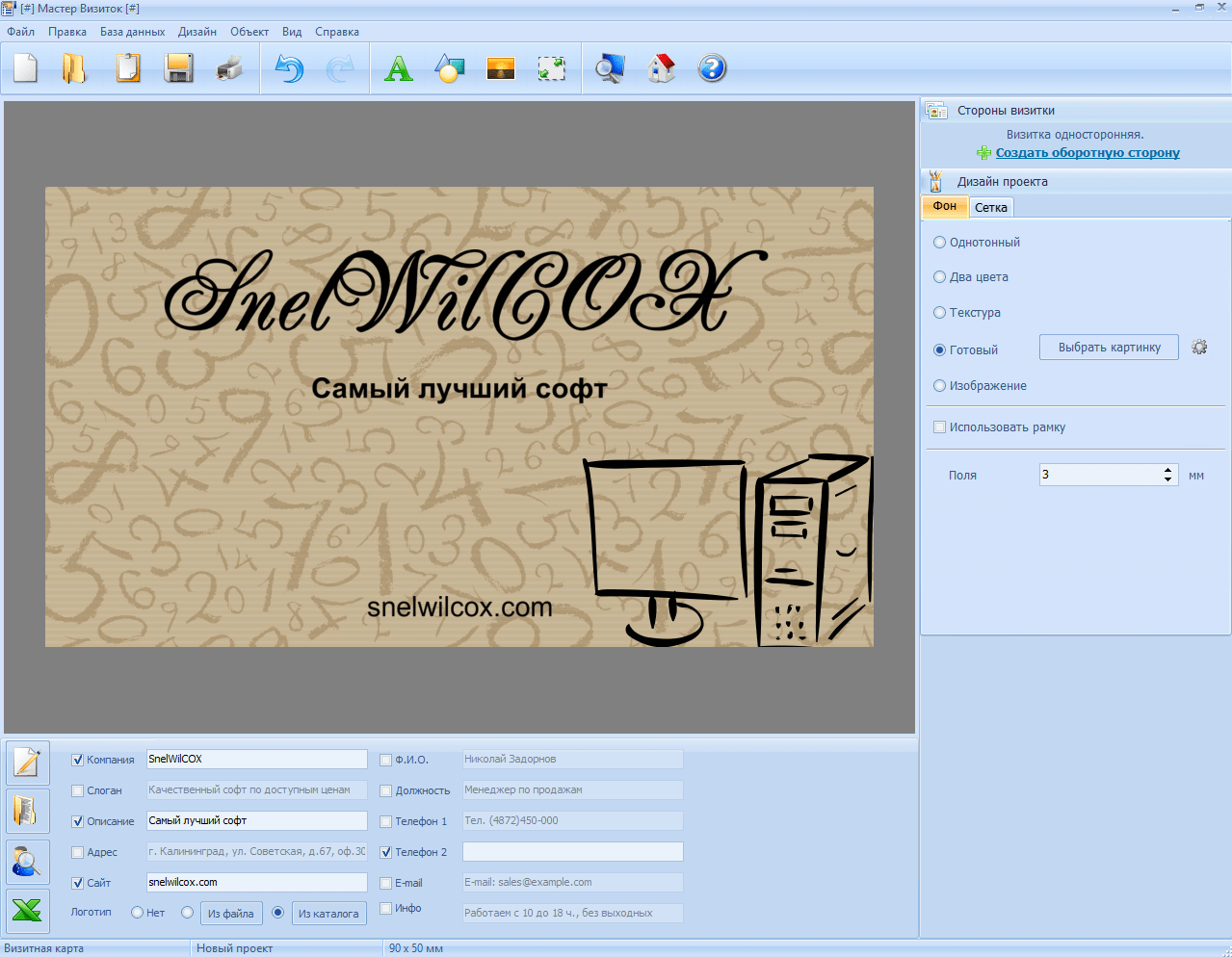
Подходящие для визитки шаблоны находятся в разделе «Карточки».
Для скачивания готовых шаблонов визиток можно также воспользоваться базами готовых дизайнов на сайтах vertex42 и avery .
Также пользователи лицензионных версий MS Word могут мгновенно получить доступ к онлайн-базе шаблонов.
Для этого зайдите в программу и на этапе создания документа выберите вкладку «Карточки» (рисунок ниже):
Для выполнения этого действия необходимо соединение с интернетом. Подождите несколько секунд, пока необходимые дизайны выбранной категории загрузятся.
Теперь выберите нужный дизайн из списка, нажмите на него и кликните на клавишу «Создать».
Чтобы использовать уже готовый дизайн из интернета, скачайте интересующий вас шаблон Загружаемый файл должен иметь формат.doc или.docx и открываться в любой версии Ворда.
Откройте документ, содержащий шаблон и внесите все необходимые правки в информацию, которая содержится на визитке:
- название компании;
- адрес;
- ваше полное имя;
- занимаемая должность;
- контактный телефон;
- электронный адрес;
- адрес предприятия;
- график работы.

После редактирования страница документа готова для печати.
Совет: во время печати документа некоторые параметры страницы могут быть нарушены (границы полей, переносы, колонтитулы и т. д.).
Чтобы напечатанные визитки были полностью идентичны электронному варианту, пересохраняйте конечный вордовский документ в формат PDF (Файл ⇒ Сохранить как ⇒ Документ PDF).
Главным плюсом работы с шаблонами является их универсальность. Они подходят абсолютно для всех версий MS Word.
В зависимости от установленных на вашем компьютере шрифтов, по-другому могут выглядеть только некоторые надписи.
Использование таблиц для создания визиток
Если вы хотите создать визитку в Word самостоятельно с нуля, можно использовать таблицы или создавать элементы в режиме «Полотно».
Рассмотрим подробнее, как работать с первым методом во всех версиях программы MS Word.
Инструкция для Word 2010, 2013, 2016
Для начала нужно задать подходящую разметку документа. Для этого нажмите на вкладку «Макет». Выберите параметры полей. В выпадающем списке кликните на пункт «Узкие».
Для этого нажмите на вкладку «Макет». Выберите параметры полей. В выпадающем списке кликните на пункт «Узкие».
Данный тип наилучшим образом подходит для создания визитных карточек и открыток.
Теперь создайте таблицу (2 столбца и 5 строчек). Для этого на главной панели инструментов перейдите во вкладку Вставка и нажмите на иконку Таблица.
Задайте необходимую размерность:
Созданная таблица будет основой и контуром для наших визитных карточек.
Растяните её на всю страницу, чтобы получился следующий вид:
В свойствах таблички (вкладки Строка и Столбец) проставьте ширину (9 см) и высоту (5 см).
Теперь нужно убрать отступы, которые задаются автоматически при создании таблицы. Их удаление необходимо для того, чтобы надписи были равномерными в каждой ячейке.
Зайдите в свойства таблицы. Выберите пункт «Параметры». Для всех полей задайте значение «0 см». Сохраните внесённые изменения.
Чтобы после печати поля было легче обрезать, сделайте их немного светлее.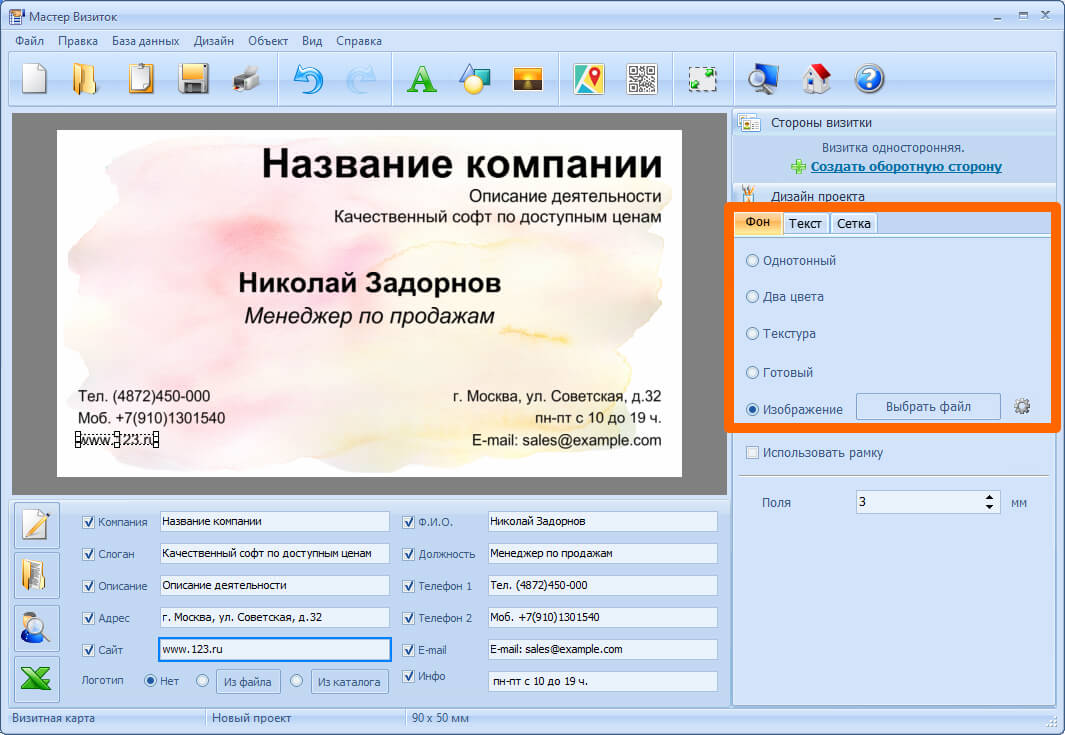 Для этого перейдите в режим конструктора таблицы.
Для этого перейдите в режим конструктора таблицы.
В поле «Стили таблиц» выберите более светлый оттенок контура.
Теперь переходим к созданию текста визиток.
В первую очередь необходимо выровнять символы с помощью линейки.
Для текста можно использовать любые инструменты, которые есть в Ворде (разные шрифты, стили, интервалы между символами и т. д.).
Чтобы создать фон, нажмите правой клавишей мышки на свободное место в ячейке. Откройте окно создания заливки и выберите понравившийся цвет фона:
Чтобы добавить на визитку логотип, картинку или другой элемент, воспользуйтесь вкладкой Вставка и затем выберите пункт Фигуры или Рисунки.
Чтобы скопировать созданный дизайн в другие ячейки, выделите содержимое строки таблицы с помощью сочетания клавиш Ctrl + C и вставьте его в другие строчки с помощью нажатия клавиш Ctrl + P .
Логотипы необходимо переносить отдельно для каждой ячейки. Чтобы сделать заливку для всей таблицы одновременно, выделите все её столбцы и создайте единую заливку.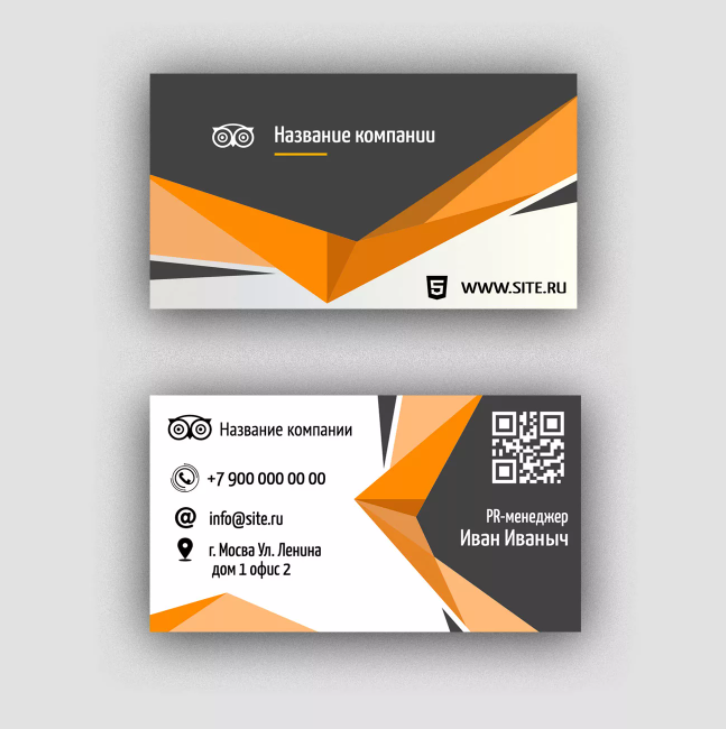
Инструкция для Word 2007
Чтобы сделать разметку нужной страницы для размещения 8–10 визиток в 2007 версии Ворда, нажмите на вкладку «Разметка страницы». Выберите иконку «Поля».
В выпадающем списке нажмите на «Узкое поле».
Теперь создайте табличку таким образом, чтобы на одном листе находилось 2 столбца и 5 строк.
Перейдите на вкладку Вставка и создайте таблицу, как показано на рисунке ниже:
Сделайте выравнивание. Для этого перейдите в свойства таблицы:
Уберите отступы внутри ячеек таблицы, как это было показано ранее на рисунке 14.
Для изменения цвета границ нашей таблицы нужно выбрать вкладку «Работа с таблицами». Далее кликните на иконку «Границы» и проставьте размер – 0,25 пт.
В окне «Цвет пера» можно изменить оттенок полей.
Основа для визиток готова. Теперь можно приступать к оформлению макета.
Напечатайте необходимый текст внутри первой ячейки и выровняйте его с помощью линейки (рисунок 16). Выберите цвет для фона визитки (рисунок 17).
Выберите цвет для фона визитки (рисунок 17).
Скопируйте созданный дизайн в остальные ячейки таблички.
Если вы указывали сайт на визитке и создалась гиперссылка, обязательно удалите её (выделите строку и нажмите правую клавишу мышки):
Трудно себе представить человека, который по роду своей деятельности в современном мире смог бы обходиться без визитной карточки, или визитки. Это и понятно. На ней указана вся необходимая информация о ее владельце, включая контакты. Но для создания качественной визитки нужно профессиональное программное обеспечение и оборудование. Что делать, если передать информацию нужно очень срочно? Попробуем рассмотреть вопрос, как сделать визитки в «Ворде» (Microsoft Office Word).
Возможности MS Word
Программу Word многие пользователи явно недооценивают, поскольку этот пакет является не только текстовым редактором, хотя изначально рассчитан именно на работу с текстом. Приложение одинаково хорошо справляется с графикой, таблицами, математическими формулами, диаграммами, звуком и т. д. Так что сделать визитку в «Ворде» на скорую руку проще простого.
д. Так что сделать визитку в «Ворде» на скорую руку проще простого.
Возможные варианты
Если рассматривать возможности офисного приложения MS Word в плане быстрого создания визитных карточек, среди самых простых — использование готовых шаблонов.
Рисование представляет собой достаточно трудоемкий процесс. Надо будет вставлять или рисовать прямоугольники, а только потом вписывать в них текст и помещать графику. Это занимает много времени, так что на данном варианте мы останавливаться не будем.
Почему-то многие считают, что простейшим решением вопроса о том, как сделать визитки в «Ворде», является вставка таблиц. С этим можно не согласиться, ведь здесь есть свои нюансы, связанные с указанием отступов, форматированием самой таблицы и текста, копированием и вставкой конечного материала и т.д. Куда проще визитка в «Ворде» создается при помощи уже имеющихся шаблонов.
Использование шаблонов
Практически в любой версии программы MS Word можно найти специальные готовые решения по созданию того или иного текстового документа, даже содержащего графику. Визитки в этом отношении исключением не являются. При таком подходе пользователю не придется тратить время на создание и корректирование текста и графики. К тому же стандартный размер визитной карточки составляет 5 х 9 см. Сам шаблон такой размер и предусматривает изначально.
Визитки в этом отношении исключением не являются. При таком подходе пользователю не придется тратить время на создание и корректирование текста и графики. К тому же стандартный размер визитной карточки составляет 5 х 9 см. Сам шаблон такой размер и предусматривает изначально.
Необходимо зайти в меню «Файл», затем — «Создать», и выбрать в списке доступных шаблонов «Визитки». Если установлена версия программы выше Word 2010, такая вкладка может в списке и не присутствовать. Тогда нужно в поле поиска на сайте Office.com ввести слово «визитка» или «визитки». Далее необходимо выбрать нужный шаблон и просто нажать кнопку «Загрузить». Все. Создание визитки завершено. Теперь можно редактировать данные, находящиеся в ячейках.
Кстати сказать, подобное решение вопроса о том, как сделать визитки в «Ворде», примечательно не только простотой. А все потому, что при редактировании текста в одной ячейке он автоматически изменяется во всех остальных. А это, в свою очередь, избавляет пользователя от утомительного процесса копирования содержимого и его последующей вставки во все остальные поля.
Визитки из таблицы
Многие отдают предпочтение использованию таблиц, считая, что в этом случае можно оформить визитку по своему вкусу. Но процесс будет более сложным. Несколько слов о том, как сделать визитки в «Ворде» с помощью таблицы.
Для начала в меню «Разметка страницы» необходимо установить поля. Значение для каждого поля должно соответствовать 0,5 дюйма, или 1,27 см. После этого из меню «Вставка» выбирается команда «Таблица» и указывается размер (2 х 5 ячеек).
Затем выделяем таблицу полностью (например, Ctrl+A для всего документа) и правой кнопкой вызываем меню «Свойства таблицы».
На вкладке «Строка» ставим галочки напротив параметров «Высота» и «Ширина» и устанавливаем соответствующие значения в 5 и 9 см. Справа имеется окошко режима. В нем указывается значение «Точно». Теперь во вкладке «Ячейка» после нажатия кнопки «Параметры» выставляем все значения, равные нулю.
Теперь можно приступать к заполнению ячеек текстом, добавлять графические объекты, изменять цвет шрифта, заливку и многое другое. Тут, как говорится, на что фантазии хватит. Когда работа закончена, необходимо скопировать содержимое основной ячейки (готовой визитки), а затем просто вставить во все остальные. При желании можно убрать сетку таблицы, используя для этого меню «Границы и заливка».
Тут, как говорится, на что фантазии хватит. Когда работа закончена, необходимо скопировать содержимое основной ячейки (готовой визитки), а затем просто вставить во все остальные. При желании можно убрать сетку таблицы, используя для этого меню «Границы и заливка».
Итог
Как видим, решение проблемы с тем, как создать визитку в «Ворде», является достаточно простым. Естественно, до профессионального уровня очень далеко, да и обмениваться такими распечатками на высшем уровне смысла не имеет. Профессиональные визитки создаются с помощью совершенно других программ, оборудования, оформления и бумаги. Часто встречается теснение, чего в «Ворде» не сделаешь.
В принципе, описанные в статье визитки годятся для быстрой передачи информации, скажем, от настройщика компьютеров клиентам, а также могут использоваться в качестве шаблона для предоставления в фирму или типографию, которая занимается созданием и печатью визитных карточек на профессиональном уровне.
Визитка – это практически резюме для любой фирмы. А если конкретнее, то это небольшой кусочек картона, который очень кратко описывает суть работы фирмы или предприятия, на которой напечатано еще имя представителя и его контактные данные, а также прямые контакты предприятия.
А если конкретнее, то это небольшой кусочек картона, который очень кратко описывает суть работы фирмы или предприятия, на которой напечатано еще имя представителя и его контактные данные, а также прямые контакты предприятия.
Стиль их оформления зависит от фантазии дизайнеров, которые занимаются разработкой и рекламным пиаром. Также от качества, стиля оформления и лаконичности текста, изложенной в ней, зависит и первоначальное отношение к вам как к представителю фирмы. Как говорится, «Встречают по одежке», а потом уже все зависит от вас. Так что важность этого небольшого кусочка картона трудно переоценить.
Кроме того, что визитка и человек, ее дающий, олицетворяют собой «лицо» фирмы, она может еще и сыграть важную роль в дальнейшем. Ведь если ее не выбросили сразу, значит заказчик заинтересовался вашими услугами и наверняка еще перезвонит.
Практика показывает, что чем больше услуг или товаров у вас купили клиенты, тем чаще они будут к вам обращаться, используя ваши контактные данные на визитке.
Простой пример. Вы занимаетесь разработкой и продвижением сайтов и уже смогли сделать сайты «под ключ» многим клиентам, которые не разбираются в веб-дизайне. Для того чтобы они не потеряли с вами связь, оставляете свою визитку с контактными данными. Поверьте, не пройдет и года, как кто-то из них вам позвонит и попросит что-то изменить в сайте или добавить туда информацию. Часто просят поменять телефоны или адреса е-мэйл, которые обычно находятся в «шапке» сайта. Вот тут то вы и нужны, а визитка просто поможет заказчику быстрее найти ваш номер телефона. А ведь это для вас еще один источник прибыли за выполненную работу, не правда ли?
Надеемся, что мы вас убедили.
Из сегодняшней статьи вы узнаете, как сделать визитку в ворде.
Начальный этап – выбор логотипа
Если у вашей фирмы его нет, то можете разработать его сами или заказать лого в дизайнерской фирме. Если же есть, возьмите файл с изображением или отсканируйте его. В том случае, если у вас есть сайт, берете логотип из него.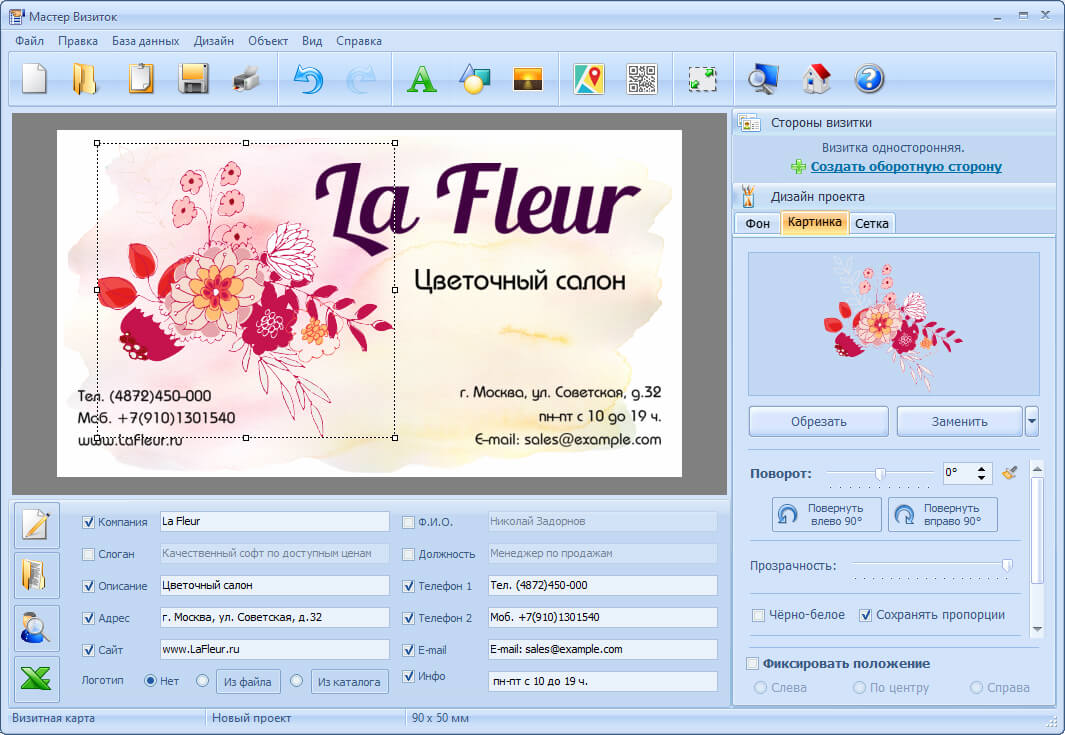
Запускаете программу и открываете в ворде новый документ.
Заходите в верхний пункт меню «Разметка страницы» и нажимаете на надпись «Размер».
В ниспадающем меню выбираете пункт «Другие размеры».
13 признаков, что вы тратите жизнь впустую, но не хотите признавать этого
Выживаем в мегаполисе: как быть здоровым круглый год?
Откроется небольшое окошко с дополнительными настройками, в котором необходимо задать нужную ширину и высоту. Ширину выставляете размером 9,4 сантиметра в длину и 5,4 сантиметра в высоту. Это стандартный размер для визитки.
Теперь переходите на вкладку «Поля» и там выбираете ориентацию страницы «Альбомная». Еще нужно выставить левое, правое, верхнее и нижнее поле размерами полсантиметра (0,5).
При помощи этих действий вы смогли сделать визитку в ворде реальных размеров.
Выбор фона для визитки
Для этого выбираете пункт меню вверху «Цвет страницы» и выбираете подходящий вам цвет. Но тут есть один нюанс. Поскольку большинство людей привыкли видеть белый фон на визитке, желательно его таким и оставить. Просто черные буквы на белом фоне очень хорошо читаются, и информация легче воспринимается визуально.
Но тут есть один нюанс. Поскольку большинство людей привыкли видеть белый фон на визитке, желательно его таким и оставить. Просто черные буквы на белом фоне очень хорошо читаются, и информация легче воспринимается визуально.
Неважно, какой вы решили выбрать фон. Теперь приступаете к текстовому заполнению пустого поля. Чтобы сделать визитку более яркой, выберите красивый и неординарный шрифт, но при этом слова должны легко читаться даже на расстоянии.
Текстовое заполнение
Тут нет ничего сложного, относитесь к этой задаче так, будто вы набираете просто текст в ворде, после чего его нужно будет правильно сориентировать.
Теперь нужно использовать программу фотошоп любой версии, чтобы подогнать размер логотипа так, чтобы он гармонично поместился на левой стороне визитки.
Потом выделяете пункт меню «Вставка», а в нем «Рисунок» и выбираете уменьшенный логотип на жестком диске компьютера, и нажимаете «Ок». Вы увидите логотип, который появится на страничке документа, его можете перемещать кнопкой мыши на любое место документа.
Заключительный этап — распечатываете данное творение на принтере, используя твердую бумагу (картон) и используете визитку по назначению.
Ну вот видите, как все просто. Надеемся, что данная инструкция поможет вам создать красивую и стильную визитку.
Видео уроки
Трудно себе представить человека, который по роду своей деятельности в современном мире смог бы обходиться без визитной карточки, или визитки. Это и понятно. На ней указана вся необходимая информация о ее владельце, включая контакты. Но для создания качественной визитки нужно профессиональное программное обеспечение и оборудование. Что делать, если передать информацию нужно очень срочно? Попробуем рассмотреть вопрос, как сделать визитки в «Ворде» (Microsoft Office Word).
Возможности MS Word
Программу Word многие пользователи явно недооценивают, поскольку этот пакет является не только текстовым редактором, хотя изначально рассчитан именно на работу с текстом. Приложение одинаково хорошо справляется с графикой, таблицами, математическими формулами, диаграммами, звуком и т. д. Так что сделать визитку в «Ворде» на скорую руку проще простого.
д. Так что сделать визитку в «Ворде» на скорую руку проще простого.
Возможные варианты
Если рассматривать возможности офисного приложения MS Word в плане быстрого создания визитных карточек, среди самых простых — использование готовых шаблонов.
Рисование представляет собой достаточно трудоемкий процесс. Надо будет вставлять или рисовать прямоугольники, а только потом вписывать в них текст и помещать графику. Это занимает много времени, так что на данном варианте мы останавливаться не будем.
Почему-то многие считают, что простейшим решением вопроса о том, как сделать визитки в «Ворде», является вставка таблиц. С этим можно не согласиться, ведь здесь есть свои нюансы, связанные с указанием отступов, форматированием самой таблицы и текста, копированием и вставкой конечного материала и т.д. Куда проще визитка в «Ворде» создается при помощи уже имеющихся шаблонов.
Использование шаблонов
Практически в любой версии программы MS Word можно найти специальные готовые решения по созданию того или иного текстового документа, даже содержащего графику. Визитки в этом отношении исключением не являются. При таком подходе пользователю не придется тратить время на создание и корректирование текста и графики. К тому же стандартный размер визитной карточки составляет 5 х 9 см. Сам шаблон такой размер и предусматривает изначально.
Визитки в этом отношении исключением не являются. При таком подходе пользователю не придется тратить время на создание и корректирование текста и графики. К тому же стандартный размер визитной карточки составляет 5 х 9 см. Сам шаблон такой размер и предусматривает изначально.
Необходимо зайти в меню «Файл», затем — «Создать», и выбрать в списке доступных шаблонов «Визитки». Если установлена версия программы выше Word 2010, такая вкладка может в списке и не присутствовать. Тогда нужно в поле поиска на сайте Office.com ввести слово «визитка» или «визитки». Далее необходимо выбрать нужный шаблон и просто нажать кнопку «Загрузить». Все. Создание визитки завершено. Теперь можно редактировать данные, находящиеся в ячейках.
Кстати сказать, подобное решение вопроса о том, как сделать визитки в «Ворде», примечательно не только простотой. А все потому, что при редактировании текста в одной ячейке он автоматически изменяется во всех остальных. А это, в свою очередь, избавляет пользователя от утомительного процесса копирования содержимого и его последующей вставки во все остальные поля.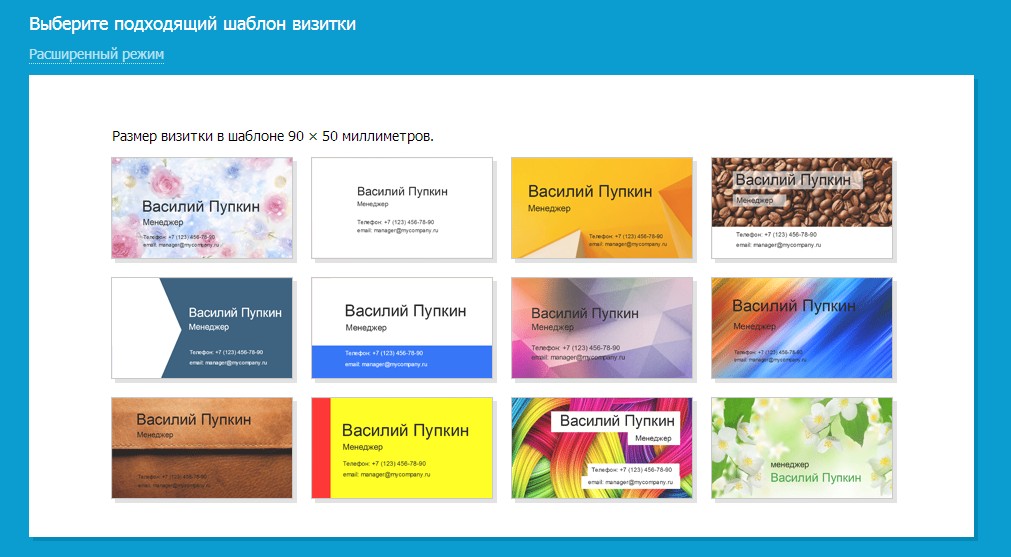
Визитки из таблицы
Многие отдают предпочтение использованию таблиц, считая, что в этом случае можно оформить визитку по своему вкусу. Но процесс будет более сложным. Несколько слов о том, как сделать визитки в «Ворде» с помощью таблицы.
Для начала в меню «Разметка страницы» необходимо установить поля. Значение для каждого поля должно соответствовать 0,5 дюйма, или 1,27 см. После этого из меню «Вставка» выбирается команда «Таблица» и указывается размер (2 х 5 ячеек).
Затем выделяем таблицу полностью (например, Ctrl+A для всего документа) и правой кнопкой вызываем меню «Свойства таблицы».
На вкладке «Строка» ставим галочки напротив параметров «Высота» и «Ширина» и устанавливаем соответствующие значения в 5 и 9 см. Справа имеется окошко режима. В нем указывается значение «Точно». Теперь во вкладке «Ячейка» после нажатия кнопки «Параметры» выставляем все значения, равные нулю.
Теперь можно приступать к заполнению ячеек текстом, добавлять графические объекты, изменять цвет шрифта, заливку и многое другое. Тут, как говорится, на что фантазии хватит. Когда работа закончена, необходимо скопировать содержимое основной ячейки (готовой визитки), а затем просто вставить во все остальные. При желании можно убрать сетку таблицы, используя для этого меню «Границы и заливка».
Тут, как говорится, на что фантазии хватит. Когда работа закончена, необходимо скопировать содержимое основной ячейки (готовой визитки), а затем просто вставить во все остальные. При желании можно убрать сетку таблицы, используя для этого меню «Границы и заливка».
Итог
Как видим, решение проблемы с тем, как создать визитку в «Ворде», является достаточно простым. Естественно, до профессионального уровня очень далеко, да и обмениваться такими распечатками на высшем уровне смысла не имеет. Профессиональные визитки создаются с помощью совершенно других программ, оборудования, оформления и бумаги. Часто встречается теснение, чего в «Ворде» не сделаешь.
В принципе, описанные в статье визитки годятся для быстрой передачи информации, скажем, от настройщика компьютеров клиентам, а также могут использоваться в качестве шаблона для предоставления в фирму или типографию, которая занимается созданием и печатью визитных карточек на профессиональном уровне.
Думаю, каждому предпринимателю или большой компании хотелось бы, чтобы про них знали, как можно больше людей. Для этого можно использовать рекламу, объявления и визитки. Вот давайте сейчас подробнее поговорим про небольшие визитные карточки, которые можно найти у многих людей в карманах или в кошельке.
Для этого можно использовать рекламу, объявления и визитки. Вот давайте сейчас подробнее поговорим про небольшие визитные карточки, которые можно найти у многих людей в карманах или в кошельке.
Их созданием занимаются специальные фирмы. Они могут сами придумать вам шаблон, предварительно узнав всю нужную информацию, а могут выслушать и ваши пожелания по цвету, шрифту и оформлению в целом. Но если вы не хотите тратить финансы, тогда сделать визитки можно и самому, используя для этого популярный редактор Ворд.
Давайте научимся делать визитные карточки. Расскажу, где найти готовый шаблон для визитки в Word, и пошагово покажу, как создать визитку в Ворде с нуля.
Правила создания
Для начала разберемся, какая информация должна быть написана на небольшом кусочке бумаги: логотип компании (если он есть) и ее название, фамилия, имя и отчество человека и его должность, контактные номера телефонов и электронный адрес, адрес, где можно найти ваше предприятие. Давайте все рассмотрим на примерах.
Если вам нужно прорекламировать собственный бизнес, тогда лучше всего сделать акцент на ваш логотип и название. Также напишите какие услуги предоставляете и свои контактные данные. Вариант двух сторонней визитки подойдет больше всего, но напечатать его так, чтобы обе стороны совпали будет непросто.
Если вы работаете в компании и хотите заинтересовать человека. Чтобы он пришел именно к вам, то помимо логотипа и контактов необходимо указать имя и свою должность. Еще обратите внимание, чтобы цвет визитки совпадал с продукцией, которую вы предлагаете.
Оформить все можно и без ярких красок, но важно правильно разместить текст, чтобы человек обратил внимание на то, что нужно. Например, на данной карточке логотипа стоматологии может и нет, но есть картинка зубика. Поэтому, когда человек начнет искать визитку стоматологии, то без труда найдет ее у себя среди остальных.
Оформление цветочками, орнаментом, кругами и полосками тоже может быть не всегда уместно. Если вы продаете щенков, работаете в банке, хотите устроиться няней, тогда подобный дизайн выбирать не нужно. А вот если вы творческий человек, и ваша работа связана, например, с маникюром или визажем, то цветочки подойдут.
А вот если вы творческий человек, и ваша работа связана, например, с маникюром или визажем, то цветочки подойдут.
На что следует обратить внимание, если хотите сделать визитку в Ворде красивой и одновременно информативной:
- Не используйте большой шрифт. Лучше всего подойдет размер от 10 до 14.
- Цвет текста должен смотреться на выбранном фоне. По сути лучше выбрать один цвет, но фон сделать более насыщенным, а текст – светлым. Или наоборот – выберите светлый фон и напишите на нем темным.
- Не используйте разные шрифты. Выберите один, максимум два и достаточно.
- Хорошо подумайте над цветом. Его нужно выбирать не тот, что нравится вам больше всего, а тот, что будет максимально ассоциироваться с предлагаемым товаром или услугой.
- Размер визитки должен быть 5*9 см.
Готовый шаблон визитки в Word
Перед тем, как приступить к созданию визитки, посмотрите готовые шаблоны в Ворде, может среди них вы найдете подходящий вариант. Для этого зайдите в редактор и нажмите на вкладку .
Для этого зайдите в редактор и нажмите на вкладку .
Кликните слева по пункту и в предложенном поле введите «визитные карточки» . Жмите «Enter» .
Если справа, как показано в примере, появится блок «Категория» , выберите в нем подходящую. Дальше нажимайте на предложенные шаблоны и смотрите их.
Если что-то подошло, тогда шаблон визитки можно скачать бесплатно – просто кликните по кнопке .
Он загрузится и откроется в новом вордовском документе. Чаще всего на листе расположено 10 карточек: по 5 в каждом столбце (их два). Теперь достаточно поменять контактную информацию в предложенных полях, все распечатать и разрезать.
В зависимости от того, какой шаблон вы скачали:
- При введении текста в один блок, на всех остальных визитках он также будет изменяться в соответствующих блоках. Это показано на примере.
- Если текст автоматически не меняется, то лучше всего заполнить блоки на первой карточке, а потом просто скопировать текст и вставить его в соответствующие блоки на всех остальных карточках.

Как сделать визитки самому
Если ни один шаблон визитки в Word не подошел, то ее можно создать самостоятельно, используя все доступные функции самого редактора. В качестве примера я создам образец визитки в Ворд, в котором укажу, где и кем работаю. Давайте пошагово начнем разбираться, как все сделать. Показывать буду в Word 2016, но вам все подойдет, если используете 2010 и 2013. Для тех, у кого установлен MS Office 2007, могут немного отличаться названия пунктов.
- Создайте новый документ и измените в нем поля.
Для этого перейдите на вкладку «Макет» , нажмите кнопку и выберите «Узкие» .
- Нарисуйте прямоугольник для визитки.
Откройте вкладку , нажмите «Фигуры» и выберите из списка «Прямоугольник» . Когда курсор примет вид плюсика, нарисуйте на листе фигуру.
- Укажите точные размеры визитной карточки.
Выделите фигуру, откройте «Средства рисования»
– «Формат»
и в блоке укажите высоту – 5 см, ширину – 9 см.
- Измените обтекание текстом.
Это нужно для того, чтобы визитку можно было переместить в любое место на листе, а также, в дальнейшем, сгруппировать фигуру со всем добавленным текстом, чтобы она стала одним целым объектом.
Выберите «Средства рисования» – «Формат» и из вариантов кликните «За текстом» .
- Выберите фон для визитки.
Здесь есть несколько вариантов.
Первый. Просто выделите прямоугольник и в пункте «Заливка фигуры» выберите «Нет заливки» . Тогда визитка будет белой и на нее можно будет добавить контрастного цвета текст и рисунок или логотип.
Второй. В этом же пункте можно выбрать и подходящий цвет для карточки.
Третий. Чтобы фон сделать более интересным, попробуйте добавить градиент. Для этого в меню «Заливка фигуры» выберите «Градиентная» и определитесь с вариантом. Затем откройте это же меню и выберите пункт «Другие градиентные заливки» .
У вас может открыться отдельное окно, или, как у меня, появится панель с настройками справа (все зависит от версии Ворда: 2007, 2010, 2013 или 2016).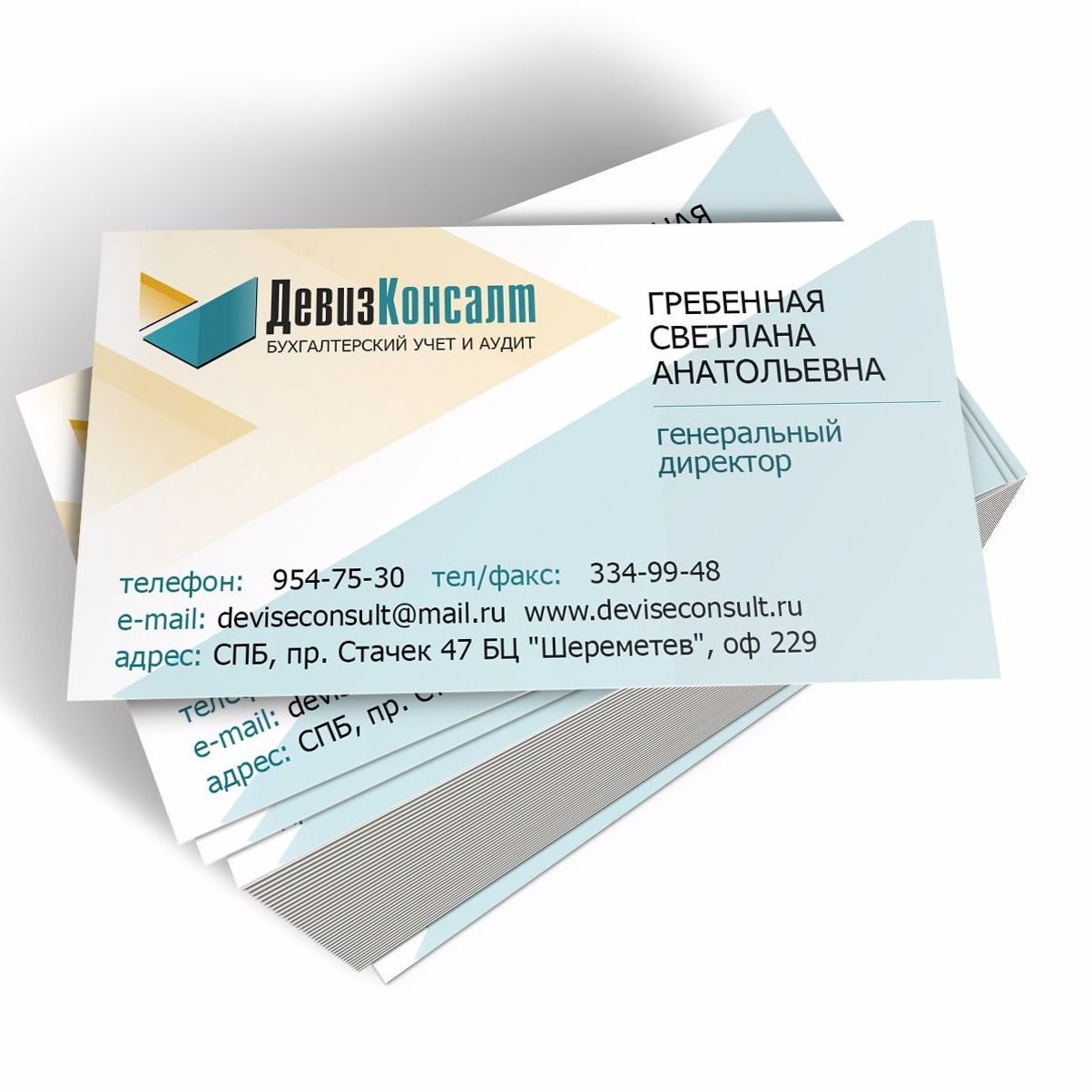 На вкладке «Параметры фигуры»
нажмете на ведро с краской, отметьте ниже маркером пункт «Градиентная»
и поэкспериментируйте с параметрами: измените угол, добавьте точки, поменяйте цвета и прочее.
На вкладке «Параметры фигуры»
нажмете на ведро с краской, отметьте ниже маркером пункт «Градиентная»
и поэкспериментируйте с параметрами: измените угол, добавьте точки, поменяйте цвета и прочее.
Четвертый. Если не хотите выбирать цвет сами, тогда можно выбрать подходящий вариант из Интернета. Просто в поиске наберите «фон для визиток» . Дальше можно кликнуть по любой из предложенных тематик.
Когда найдете подходящий вариант, нажмите по картинке.
Кликните по изображению правой кнопкой мыши и выберите из контекстного меню «Сохранить изображение как» .
В открывшемся окне Проводника выберите место на компьютере, куда сохранить картинку, и дайте ей название – «Имя файла» . Еще посмотрите, чтобы в поле «Тип файла» было написано «JPEG Image» . Нажимайте «Сохранить» .
Чтобы сделать скачанную картинку фоном в меню «Заливка фигуры» выберите пункт «Рисунок» .
В следующем окне нажмите .
Откройте папку на компьютере, куда сохранили картинку, выделите ее и нажмите «Вставить»
.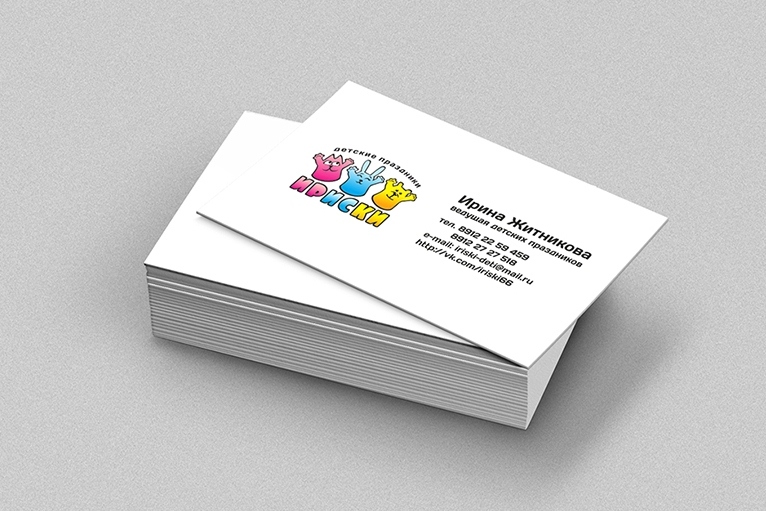 После этого изображение будет четко вставлено в границы созданного ранее прямоугольника.
После этого изображение будет четко вставлено в границы созданного ранее прямоугольника.
- Добавьте логотип.
Если нужно создать визитку в Word для компании или для человека, который работает в определенной организации, то лучше всего вставить на карточку соответствующий логотип.
Для этого перейдите на вкладку и нажмите на кнопку «Рисунки» .
Найдите нужный логотип на компьютере (если его нет, то предварительно его нужно создать в каком-нибудь графическом редакторе), выделите кликом мышки картинку и вставляйте ее в документ.
О том, как правильно добавлять одно изображение на другое, можно прочесть в статье: .
Перемещайте добавленный логотип, наведя курсор мышки на границу. Изменять размеры картинки можно с помощью маркеров, расположенных на рамке.
- Вставляем текст на визитную карточку.
Нарисуйте прямоугольник нужного размера и напечатайте в нем текст.
Затем нужно убрать «Заливку»
и «Контур фигуры»
, выбрав пункты «Нет заливки»
и «Нет контура»
соответственно. Обратите внимание, что при этом должен быть выделен именно сам блок с надписью.
Обратите внимание, что при этом должен быть выделен именно сам блок с надписью.
Выделите текст, перейдите на вкладку «Главная» и выберите подходящий шрифт и размер букв. Разместите надпись «По центру» .
Помните, что выбранный шрифт лучше использовать и для всех других надписей, а буквы не должны быть больше 14 тп.
Многие красивые шрифты нельзя применить к русскому тексту. Так что можете скачать с нашего сайта , и выбрать что-то из них.
Теперь перейдем к оформлению написанного. Выделите текст и откройте вкладку «Средства рисования» – «Формат» . Здесь можно выбрать и любой из готовых вариантов оформления. В «Экспресс стилях» наводите мышкой на любой из предложенных и смотрите, как он будет смотреться.
Если из готового ничего не подошло, то оформить текст можно и самостоятельно. Подробнее читайте в статье: . Для этого используйте кнопки «Заливка текста»
и «Контур текста»
. Там же есть кнопка «Текстовые эффекты и оформление»
, где из выпадающего меню можно выбрать добавление тени, отражения, подсветки и прочего. Главное не переусердствуйте, чтобы надпись смотрелась в тему и была легко читаемой.
Главное не переусердствуйте, чтобы надпись смотрелась в тему и была легко читаемой.
После того, как оформите текст, выделите сам блок и скопируйте его, используя комбинацию клавиш Ctrl+C .
Вставьте блок, воспользовавшись комбинацией Ctrl+V . Это нужно для того, чтобы не делать все заново: создавать блок с надписью, убирать фон и границу, оформлять написанное.
Переместите блок в нужное место визитки измените текст, шрифт, возможно, придется поменять цвет и убрать некоторые эффекты.
Также, как в примере оформлена надпись «Копирайтер» , у меня будет написана и вся остальная информация. Поэтому копирую ее и вставляю нужное количество раз. Затем размещаю блоки на карточке в нужных местах.
Записывать номера телефонов бизнес-партнёров на обрывках бумаги в наши дни, согласитесь, глупо и даже как-то неприлично. Лишняя трата времени. Простая инструкцияНачать следует с разметки листа. Стандартные размеры визитной карточки – примерно 5,5 на 8,5 см. Кто-то проводит разметку вручную, вычерчивая визитку геометрическими фигурами из вкладки «Вставка», кто-то пользуется таблицами. Но всё это слишком долго и запутанно. Гораздо проще поступить следующим образом:
Программа автоматически проведёт разметку листа под стандартные размеры визитки. И сразу же отобразит текст, введенный в поле «Адрес». Вам останется только отредактировать его расположение на будущей визитной карточке и добавить логотип компании. И, разумеется, распечатать визитную карточку. Бумага и печатьКак сделать визитку в Ворде 2010, вы уже узнали. Ничего сложного: элементарные операции, освоить которые под силу даже человеку, не испытывающему особой симпатии к современным цифровым технологиям. Осталось только подобрать бумагу и способ печати. Вы ведь не собираетесь нарезать визитные карточки из тонких листов формата A4, предназначенных для служебной документации? Самый доступный вариант – белая мелованная бумага с плотностью около 250 – 300 г/м². Дешево и удобно. Распечатать такие визитки вы сможете на обыкновенном струйном принтере, дома или прямо на рабочем месте. Дороже обойдётся дизайнерская фактурная бумага под лён, металл или шёлк. Немного утрируя можно сказать, что “визитка” является лицом человека. Маленький кусочек бумажки, с Вашими данными, всегда может сослужить хорошую службу. Не все могут сразу запомнить как зовут человека, с которым он только что познакомился. Просто “тыкать” очень неудобно и некрасиво. А заглянув в неё, мы сразу сможем назвать собеседника по имени, отчеству. Визитки очень удобны не только бизнесменам. Они уже давно прочно вошли в нашу жизнь. В самом начале их могли себе позволить только очень обеспеченные люди. Теперь их раздают всем желающим возле входа в магазины, выхода из метро. Визитные карточки вполне по силам сделать каждому из нас самостоятельно. Скачиваем шаблон в формате “Word”. Вносим в него свои корректировки, вписываем свои ФИО, контактные данные. Распечатываем на принтере, используя плотные листы бумаги. Предлагаем Вашему вниманию коротенькое видео с советами на тему “Как сделать красивые визитки в Microsoft Word 2013”: Ещё одно небольшое видео о том, как можно делать свои визитки в программке “BusinessCardsMX”: Самостоятельное изготовление создание визитокКак самому сделать макет визитки? Первым – наперво нужно продумать, что мы хотим видеть на своей визитке. Обычно это самая необходимая контактная информация:
При наличии фантазии, свободного времени, возможностей мы может придумать всё что что угодно. Вплоть до прорезей на них. Дело хозяйское. Можно также пойти другим путём. Предоставить это дело профессионалам. При любой типографии есть дизайнер. Он нам сразу предложит кучу готовых макетов на любой вкус и цвет. Но это всё будет предоставлено отнюдь не безвозмездно. Чуть пониже Вы можете скачать несколько готовых уже макетов в формате “Ворд”. Также мы решили предложить несколько красивых шаблонов формате JPG. Может быть они дадут Вам некоторые идеи в оформлении. Обмен визитками – самый удобный способ распространения контактной информации на деловых встречах, переговорах, рекламных мероприятиях, выставках, конференциях, а также при личном неформальном общении. Эта небольшая картонная или пластиковая карточка обычно содержит сведения о владельце и организации, а также необходимые для связи с ним адреса и телефоны. При профессиональном выполнении макетов визиток используются мощные графические редакторы, например CorelDraw, а для их печати и нарезания – специализированное полиграфическое оборудование. Наиболее распространенный формат карточки составляет 9х5 см, а размеры стандартного листа А4 – 29,7х21 см. Поэтому несложно посчитать, что на одной странице можно разместить 2 колонки по 5 визиток. В результате у нас сформирована вот такая страничка визиток: Печатаем ее на плотной бумаге, аккуратно разрезаем по линиям и получаем готовые карточки. Еще один способ подготовки макета визиток в Ворде – использование шаблонов, которые можно найти, выбрав пункты меню «Файл», «Создать» и написав в строке «Поиск шаблонов в сети» слово «Визитки». В этом случае создается почти готовая страница карточек, в которой достаточно ввести собственные данные в одной из ячеек, а в остальных они изменятся автоматически. В заключение следует сказать, что Microsoft Word не предназначен для создания рассматриваемой полиграфической продукции, хотя и его возможности визуального оформления информации очень велики. Помимо этого, карточки, отпечатанные и вырезанные самостоятельно, часто существенно отличаются по качеству от изготовленных профессионально не в лучшую сторону, что отрицательно сказывается на имидже их владельца. Поэтому делать визитки своими руками стоит лишь в исключительных ситуациях. Текстовый редактор Word создан разработчиками, для того, чтобы сделать работу по набору и форматированию текстов максимально комфортной и удобной. Одной из разновидностей богатого функционала редактора является возможность создания визитных карточек, как на основе шаблонов, так и самостоятельно с нуля. Причем для этого не нужно обладать глубокими познаниями текстового редактора, достаточно интуитивно разбираться в его интерфейсе. Перед тем как проектировать и собирать красивые визитки, нужно знать несколько общепризнанных правил, чтобы не вызывать удивления у людей, которым ее презентуете.
Как создать визитку при помощи шаблонов WordРедактор Word, имеет в своем ассортименте, огромное количество готовых визиток, которые следует загрузить в виде шаблона. Для того, чтобы создать визитную карточку при помощи шаблонов Microsoft Word необходимо:
Как создать визитки при помощи таблиц с нуля самостоятельноИз предыдущего раздела, становится ясно, что создать визитку в ворде, не составляет особого труда. Достигнуть цели, помогут встроенные шаблоны, ну или в крайнем случае аналоги можно скачать из интернета. В этом разделе рассмотрим, как можно самостоятельно создать визитку, если шаблоны не устраивают. Самый простой вариант, воспользоваться таблицами, в ячейках которых будет вставлен макет визитки.
Вся информация размещена на визитке и осталось отформатировать ее. Как могли убедиться, сделать визитку в Word, дело не самое трудное. Достаточно знать основные функции редактора и приложить свои дизайнерские способности, чтобы получить качественную визитную карточку. Сразу скажу, что информация в этой статье это один из возможных способов сделать визитку в ворде. Вариантов на самом деле не мало, но в этой статье рассказываю один из самых простых. Для начала нам потребуется разметить лист для размещения на нем визиток. Как это сделать я рассказывал в статье Как сделать визитку самому . Кроме разметки необходим фон для будущей визитки.. Теперь, когда размеченный файл и фон на руках приступим к изготовлению визитки. Инструкция как сделать визитку в ворде:
Вот в принципе мы и рассмотрели один из самых простых способов как сделать визитку в ворде. Осталось лишь запустить файл в печать и нарезать визитки. Как это делать можно узнать перейдя по ссылке в начале статьи. |
Визитки в ворде образец. Как сделать визитку с помощью MS Word
Трудно себе представить человека, который по роду своей деятельности в современном мире смог бы обходиться без визитной карточки, или визитки. Это и понятно. На ней указана вся необходимая информация о ее владельце, включая контакты. Но для создания качественной визитки нужно профессиональное программное обеспечение и оборудование. Что делать, если передать информацию нужно очень срочно? Попробуем рассмотреть вопрос, как сделать визитки в «Ворде» (Microsoft Office Word).
Возможности MS Word
Программу Word многие пользователи явно недооценивают, поскольку этот пакет является не только текстовым редактором, хотя изначально рассчитан именно на работу с текстом. Приложение одинаково хорошо справляется с графикой, таблицами, математическими формулами, диаграммами, звуком и т.д. Так что сделать визитку в «Ворде» на скорую руку проще простого.
Возможные варианты
Если рассматривать возможности офисного приложения MS Word в плане быстрого создания визитных карточек, среди самых простых — использование готовых шаблонов.
Рисование представляет собой достаточно трудоемкий процесс. Надо будет вставлять или рисовать прямоугольники, а только потом вписывать в них текст и помещать графику. Это занимает много времени, так что на данном варианте мы останавливаться не будем.
Почему-то многие считают, что простейшим решением вопроса о том, как сделать визитки в «Ворде», является вставка таблиц. С этим можно не согласиться, ведь здесь есть свои нюансы, связанные с указанием отступов, форматированием самой таблицы и текста, копированием и вставкой конечного материала и т. д. Куда проще визитка в «Ворде» создается при помощи уже имеющихся шаблонов.
д. Куда проще визитка в «Ворде» создается при помощи уже имеющихся шаблонов.
Использование шаблонов
Практически в любой версии программы MS Word можно найти специальные готовые решения по созданию того или иного текстового документа, даже содержащего графику. Визитки в этом отношении исключением не являются. При таком подходе пользователю не придется тратить время на создание и корректирование текста и графики. К тому же стандартный размер визитной карточки составляет 5 х 9 см. Сам шаблон такой размер и предусматривает изначально.
Необходимо зайти в меню «Файл», затем — «Создать», и выбрать в списке доступных шаблонов «Визитки». Если установлена версия программы выше Word 2010, такая вкладка может в списке и не присутствовать. Тогда нужно в поле поиска на сайте Office.com ввести слово «визитка» или «визитки». Далее необходимо выбрать нужный шаблон и просто нажать кнопку «Загрузить». Все. Создание визитки завершено. Теперь можно редактировать данные, находящиеся в ячейках.
Кстати сказать, подобное решение вопроса о том, как сделать визитки в «Ворде», примечательно не только простотой. А все потому, что при редактировании текста в одной ячейке он автоматически изменяется во всех остальных. А это, в свою очередь, избавляет пользователя от утомительного процесса копирования содержимого и его последующей вставки во все остальные поля.
Визитки из таблицы
Многие отдают предпочтение использованию таблиц, считая, что в этом случае можно оформить визитку по своему вкусу. Но процесс будет более сложным. Несколько слов о том, как сделать визитки в «Ворде» с помощью таблицы.
Для начала в меню «Разметка страницы» необходимо установить поля. Значение для каждого поля должно соответствовать 0,5 дюйма, или 1,27 см. После этого из меню «Вставка» выбирается команда «Таблица» и указывается размер (2 х 5 ячеек).
Затем выделяем таблицу полностью (например, Ctrl+A для всего документа) и правой кнопкой вызываем меню «Свойства таблицы».
На вкладке «Строка» ставим галочки напротив параметров «Высота» и «Ширина» и устанавливаем соответствующие значения в 5 и 9 см. Справа имеется окошко режима. В нем указывается значение «Точно». Теперь во вкладке «Ячейка» после нажатия кнопки «Параметры» выставляем все значения, равные нулю.
Теперь можно приступать к заполнению ячеек текстом, добавлять графические объекты, изменять цвет шрифта, заливку и многое другое. Тут, как говорится, на что фантазии хватит. Когда работа закончена, необходимо скопировать содержимое основной ячейки (готовой визитки), а затем просто вставить во все остальные. При желании можно убрать сетку таблицы, используя для этого меню «Границы и заливка».
Итог
Как видим, решение проблемы с тем, как создать визитку в «Ворде», является достаточно простым. Естественно, до профессионального уровня очень далеко, да и обмениваться такими распечатками на высшем уровне смысла не имеет. Профессиональные визитки создаются с помощью совершенно других программ, оборудования, оформления и бумаги. Часто встречается теснение, чего в «Ворде» не сделаешь.
Часто встречается теснение, чего в «Ворде» не сделаешь.
В принципе, описанные в статье визитки годятся для быстрой передачи информации, скажем, от настройщика компьютеров клиентам, а также могут использоваться в качестве шаблона для предоставления в фирму или типографию, которая занимается созданием и печатью визитных карточек на профессиональном уровне.
Обмен визитками – самый удобный способ распространения контактной информации на деловых встречах, переговорах, рекламных мероприятиях, выставках, конференциях, а также при личном неформальном общении. Эта небольшая картонная или пластиковая карточка обычно содержит сведения о владельце и организации, а также необходимые для связи с ним адреса и телефоны. При профессиональном выполнении макетов визиток используются мощные графические редакторы, например CorelDraw, а для их печати и нарезания – специализированное полиграфическое оборудование. В случаях, когда нет возможности изготовить карточки таким способом, вполне реально самостоятельно создать их дизайн и воспользоваться обычной офисной техникой. В отличие от программ редактирования текстовых документов, в сложных графических редакторах умеет работать далеко не каждый. Поэтому в данной статье мы ответим на вопрос, интересующий многих: как сделать визитку в Ворде быстро и просто.
В отличие от программ редактирования текстовых документов, в сложных графических редакторах умеет работать далеко не каждый. Поэтому в данной статье мы ответим на вопрос, интересующий многих: как сделать визитку в Ворде быстро и просто.
Наиболее распространенный формат карточки составляет 9х5 см, а размеры стандартного листа А4 – 29,7х21 см. Поэтому несложно посчитать, что на одной странице можно разместить 2 колонки по 5 визиток.
В результате у нас сформирована вот такая страничка визиток:
Печатаем ее на плотной бумаге, аккуратно разрезаем по линиям и получаем готовые карточки.
Еще один способ подготовки макета визиток в Ворде – использование шаблонов, которые можно найти, выбрав пункты меню «Файл», «Создать» и написав в строке «Поиск шаблонов в сети» слово «Визитки». В этом случае создается почти готовая страница карточек, в которой достаточно ввести собственные данные в одной из ячеек, а в остальных они изменятся автоматически.
В заключение следует сказать, что Microsoft Word не предназначен для создания рассматриваемой полиграфической продукции, хотя и его возможности визуального оформления информации очень велики. Помимо этого, карточки, отпечатанные и вырезанные самостоятельно, часто существенно отличаются по качеству от изготовленных профессионально не в лучшую сторону, что отрицательно сказывается на имидже их владельца. Поэтому делать визитки своими руками стоит лишь в исключительных ситуациях.
Помимо этого, карточки, отпечатанные и вырезанные самостоятельно, часто существенно отличаются по качеству от изготовленных профессионально не в лучшую сторону, что отрицательно сказывается на имидже их владельца. Поэтому делать визитки своими руками стоит лишь в исключительных ситуациях.
Немного утрируя можно сказать, что “визитка” является лицом человека. Маленький кусочек бумажки, с Вашими данными, всегда может сослужить хорошую службу. Не все могут сразу запомнить как зовут человека, с которым он только что познакомился. Просто “тыкать” очень неудобно и некрасиво. А заглянув в неё, мы сразу сможем назвать собеседника по имени, отчеству. Визитки очень удобны не только бизнесменам. Они уже давно прочно вошли в нашу жизнь. В самом начале их могли себе позволить только очень обеспеченные люди. Теперь их раздают всем желающим возле входа в магазины, выхода из метро.
Визитные карточки вполне по силам сделать каждому из нас самостоятельно. Скачиваем шаблон в формате “Word”. Вносим в него свои корректировки, вписываем свои ФИО, контактные данные. Распечатываем на принтере, используя плотные листы бумаги. Может быть это не слишком будет красиво, но зато весьма практично и экономно. Заказывать в типографии – дело не из самых дешёвых. Поэтому будем делать всё своими руками. Изготавливаем макет. Затем распечатаем на любом принтере. Можно как на струйном, так и на лазерном. На струйном, на наш взгляд, не очень хорошо получится. Чернила могут смазываться от прикосновения. Могут получится некрасивые разводы, мазки.
Вносим в него свои корректировки, вписываем свои ФИО, контактные данные. Распечатываем на принтере, используя плотные листы бумаги. Может быть это не слишком будет красиво, но зато весьма практично и экономно. Заказывать в типографии – дело не из самых дешёвых. Поэтому будем делать всё своими руками. Изготавливаем макет. Затем распечатаем на любом принтере. Можно как на струйном, так и на лазерном. На струйном, на наш взгляд, не очень хорошо получится. Чернила могут смазываться от прикосновения. Могут получится некрасивые разводы, мазки.
Предлагаем Вашему вниманию коротенькое видео с советами на тему “Как сделать красивые визитки в Microsoft Word 2013”:
Ещё одно небольшое видео о том, как можно делать свои визитки в программке “BusinessCardsMX”:
Самостоятельное изготовление создание визиток
Как самому сделать макет визитки?
Первым – наперво нужно продумать, что мы хотим видеть на своей визитке. Обычно это самая необходимая контактная информация:
- номера телефонов мобильных или стационарных;
- возможно адрес;
- должность или учёные звания;
- по желанию можно вставить логотип компании или небольшое изображение предмета.

При наличии фантазии, свободного времени, возможностей мы может придумать всё что что угодно. Вплоть до прорезей на них. Дело хозяйское. Можно также пойти другим путём. Предоставить это дело профессионалам. При любой типографии есть дизайнер. Он нам сразу предложит кучу готовых макетов на любой вкус и цвет. Но это всё будет предоставлено отнюдь не безвозмездно.
Чуть пониже Вы можете скачать несколько готовых уже макетов в формате “Ворд”. Также мы решили предложить несколько красивых шаблонов формате JPG. Может быть они дадут Вам некоторые идеи в оформлении.
Я не могу поверить что пишу об этом, но небольшие СЕО исследования показали — вопросом по созданию визитки в офисной программе MS Word , озадачено немалое количество людей. При этом никаких хороших и доходчивых руководств по созданию визитки в Ворде я не нашел. Ну, а раз уж людям это интересно, почему бы и не написать? Ведь создать визитную карточку в Ворде вполне возможно. Да, это не тот файл, который мы понесем в типографию, его там просто не примут. Но такой макет вполне реально распечатать на домашнем принтере. Пару лет назад я работал в фирме, которая верстала документы в MS Word . Так как до этого я считал, что Ворд годится только для написания рефератов и не более, мне пришлось его усиленно изучить. Я был поражен тому, как много можно выжать из этого офисного редактора текста. В этом уроке мы научимся:
Но такой макет вполне реально распечатать на домашнем принтере. Пару лет назад я работал в фирме, которая верстала документы в MS Word . Так как до этого я считал, что Ворд годится только для написания рефератов и не более, мне пришлось его усиленно изучить. Я был поражен тому, как много можно выжать из этого офисного редактора текста. В этом уроке мы научимся:
- изготавливать макет визитки в Ворде
- подготавливать и импортировать графику
- создавать в Ворде несложную верстку
Разметка страницы в Ворде для визитки
В работе с визитной карточкой я буду использовать MS Word 2007 . Не смотря на популярность пакета 2003, время не идет вспять. Все бежит и меняется. В последних версиях пакета MS Office Майкрософт совершил переворот в плане доступности и простоты. Дизайн программы стал настолько ясным, что разберется даже умственно отсталый. Откройте новый документ и вкладку Разметка страницы . Кликните по иконке Поля , и выберите поля по 0,5 дюймов .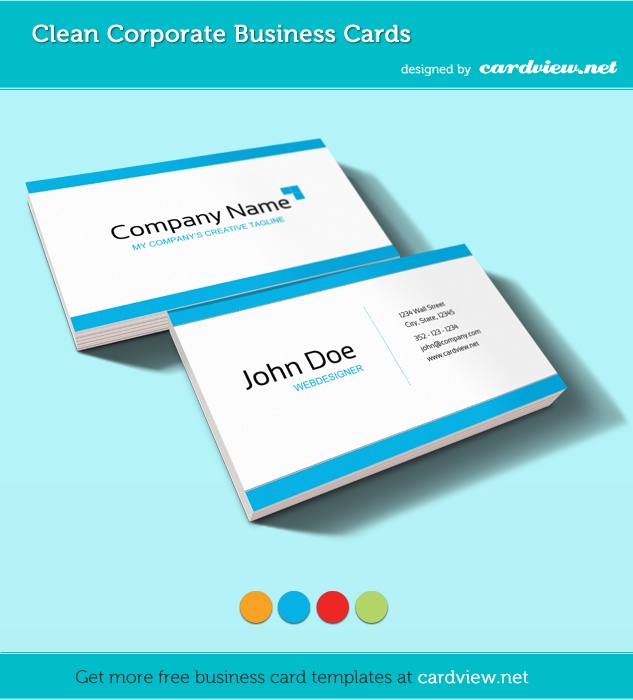 Или зайдите в Настраиваемые поля , в том же меню, и проставьте собственные размеры.
Или зайдите в Настраиваемые поля , в том же меню, и проставьте собственные размеры.
Создание таблицы
Откройте вкладку Вставка и кликните по иконке Таблица . Создайте таблицу 5 на 2 клетки.
Вы уже поняли, что таблица — наши импровизированные линии реза, по которым мы будем нарезать визитные карточки. Стандартный размер визитной карточки 5 на 9 см. Конечно вы, как творец и создатель, можете наметить и 20 на 30, но в визитницу такие визитки точно не поместятся. Давайте лучше придерживаться устоявшегося формата. Кликните по маркеру, который прикреплен к левому верхнему уголку таблицы. Таблица выделится. Теперь кликните по таблице правой кнопкой мыши и в меня выберите Свойства таблицы .
Во вкладке Строка поставьте 5 см , а во вкладке Столбец 9 см .
Во вкладке Таблица кликните по кнопке Параметры . В появившемся окне удалите отступы внутри ячеек, выставив 0 см
Так как эти визитки вырезаются самыми обычными ножницами, нам необходимо убрать контуры таблицы. Но и совсем убирать их тоже нельзя. Я предлагаю окрасить их в более светлый фон, чтобы при резке их практически не было видно на краях визиток. Выделите таблицу, кликнув по угловому маркеру. В Цвет пера выберите светло серый оттенок, а в Границы , выберите Все границы .
Но и совсем убирать их тоже нельзя. Я предлагаю окрасить их в более светлый фон, чтобы при резке их практически не было видно на краях визиток. Выделите таблицу, кликнув по угловому маркеру. В Цвет пера выберите светло серый оттенок, а в Границы , выберите Все границы .
Выберите так же толщину контура 0,25 пт . Снова кликните по Все границы . Таблица должна быть выделена.
Создание текста для визитки в MS Word
Теперь, когда создана основа для визитки, все что остается — вписать текст. Не стоит сильно извращаться. Дизайнерские изыски не для визитки такого типа. Но при большом желании можно сделать визитную карточку и посложнее. Об этом я расскажу в следующих статьях о верстке в Word . Сделайте несколько отступов, нажав ENTER . Регулируйте маркеры на полях, создавая отступы там где вам они нужны. Сто раз кликать по пробелу не нужно. Имя должно побольше, должность поменьше. Разный цвет, надеюсь что расписывать азы форматирования текста нет надобности.
При верстке текста часто приходится сделать отступ, при этом обычный ENTER , слишком широк. Что бы сделать небольшой отступ после конкретной строчки, выделите её и кликните по иконке Межстрочный интервал .
Копирование текста
И последнее, выделите текст и раскопируйте его в другие ячейки таблицы Ctrl+C и Ctrl+P
Вы конечно же хотите удалить авто ссылку на почтовый адрес, которая появляется автоматически. Выделите электронную почту и кликните правой кнопкой мышки. Из меню выберите Удалить ссылку .
Остается только распечатать на толстой бумаге и аккуратно вырезать. Надеюсь вы нашли в этой статье то, что искали. В следующие разы я расскажу о более сложных вариантах верстки в Word. Мы научимся подготавливать графику в Фотошопе для импортирования в MS Word, создадим верстку при помощи встроенных фреимов и даже, смертельный номер, создадим PDF фаил, пригодный для отправки в типографию.
Создание собственных визитных карточек за частую требует специализированного программного обеспечение, которое позволяет создавать визитки любой сложности. Но что делать, если такой программы нет, а необходимость в наличии такой карточки есть? В этом случае можно воспользоваться не стандартным для этих целей инструментом – текстовым редактором MS Word.
Но что делать, если такой программы нет, а необходимость в наличии такой карточки есть? В этом случае можно воспользоваться не стандартным для этих целей инструментом – текстовым редактором MS Word.
В первую очередь MS Word – это текстовый процессор, то есть программа, которая обеспечивает удобный способ работы с текстом.
Однако, проявив некоторую смекалку и знания возможностей этого самого процессора можно в нем же создавать визитки ничуть не хуже, чем в специальных программах.
Если у вас еще не установлен MS Office, то самое время его установить.
В зависимости от того, каким именно офисом вы будите пользоваться, процесс установки может отличаться.
Если вы подписались на облачный офис, то установка потребует от вас три простых действия:
- Скачать установщик офиса
- Запустить установщик
- Дождаться окончания установки
Примечание. Время установки в этом случае будет зависеть от скорости вашего подключения к сети Интернет.
Установка офлайн-версий MS Offica на примере MS Office 2010
Для установки MS Offica 2010 вам потребуется вставить диск в дисковод и запустить установщик.
Создание визитки в MS Word
Далее мы рассмотрим, как самому сделать визитные карточки в Word на примере офисного пакета MS Office 365 Home. Однако, поскольку интерфейс пакетов 2007, 2010 и 365 схож, то эту инструкцию можно использовать и для других версий офиса.
Несмотря на то, что в MS Word нет специальных инструментов, создать визитку в Ворде достаточно просто.
Подготовка пустого макета
Первым делом нам необходимо определиться с размерами нашей карточки.
Любая стандартная визитка имеет размеры 50х90 мм (5х9 см), их мы и возьмем за базу для нашей.
Теперь выберем инструмент для создания макета. Здесь можно использовать как таблицу, так и объект «Прямоугольник».
Вариант с таблицей удобен тем, что мы можем сразу создать несколько ячеек, которые и будут визитками. Однако здесь может возникнуть проблема с размещением элементов оформления.
Однако здесь может возникнуть проблема с размещением элементов оформления.
Поэтому воспользуемся объектом «Прямоугольник». Для этого перейдем на вкладку «Вставка» и выберем из списка фигур.
Теперь нарисуем произвольный прямоугольник на листе. После этого нам станет доступна вкладка «Формат», где указываем размеры нашей будущей визитной карточки.
Здесь же настраиваем фон. Для этого можно воспользоваться стандартными инструментами, которые доступны в группе «стили фигур». Здесь можно выбрать как готовый вариант заливки или текстуры, так и задать свой собственный.
Итак, размеры визитки заданы, фон выбран, а значит наш макет готов.
Добавление элементов оформления и контактной информации
Теперь необходимо определиться, что будет размещаться на нашей карточке.
Поскольку визитки нужны для того, чтобы мы могли в удобной форме предоставить потенциальному клиенту контактную информацию, то первым делом необходимо определиться какую именно информацию мы хотим разместить и где ее расположить.
Для более наглядного представления о своей деятельности или своей фирме, на визитных карточках размещают какую-либо тематическую картинку или логотип фирмы.
Для нашей визитки выберем следующую схему размещения данных – в верхней части разместим фамилию, имя и отчество. Слева будет располагаться картинка, а справа контактная информация – телефон, почта и адрес.
Чтобы визитная карточка смотрелась красиво, для отображения фамилии, имени и отчества воспользуемся объектом WordArt.
Возвращаемся на вкладку «Вставка» и нажимаем на кнопку WordArt. Здесь выбираем подходящий стиль оформления и вводим свою фамилию, имя и отчество.
Далее на вкладке «Главная» уменьшаем размер шрифта, а также изменяем размер самой надписи. Для этого используем вкладку «Формат», где задаем нужные размеры. Логично будет указать длину надписи равную длине самой визитки.
Также на вкладках «Главная» и «Формат» можно сделать дополнительные настройки шрифта и отображения надписи.
Добавление логотипа
Что бы добавить изображение на визитку, возвращаемся на вкладку «Вставка» и там нажимаем кнопку «Картинка». Далее выбираем нужное изображение и добавляем его на форму.
По умолчанию у картинки установлено обтекание текстов в значении «в тексте» из-за чего наша карточка будет перекрывать картинку. Поэтому, меняем обтекание на любое другое, например, «сверху и снизу».
Теперь можно перетащить картинку в нужное место на форме визитки, а также изменить размер картинки.
И наконец, нам остается разместить контактную информацию.
Для этого проще воспользоваться объектом «Надпись», который находится на вкладке «Вставить», в списке «Фигуры». Разместив надпись в нужном месте, заполняем данные о себе.
Для того, чтобы убрать границы и фон, переходим на вкладку «Формат» и убираем контур фигуры и заливку.
Когда все элементы оформления и вся информация будет готова, то выделяем все объекты, из которых состоит визитка. Для этого нажимаем клавишу Shift и кликаем левой кнопкой мышки по всем объектам. Далее нажимаем правую кнопку мыши группируем выделенные объекты.
Для этого нажимаем клавишу Shift и кликаем левой кнопкой мышки по всем объектам. Далее нажимаем правую кнопку мыши группируем выделенные объекты.
Подобная операция необходима для того, чтобы наша визитная карточка «не рассыпалась», когда мы будем открывать ее на другом компьютере. Также сгруппированный объект удобнее копировать
Теперь остается только напечатать визитки в ворде.
Как сделать свои собственные визитки из дома
В наши дни бизнес-маркетинг быстро использует новейшие способы охвата любой онлайн-аудитории, и мы часто забываем, что офлайн-продвижение может быть столь же жизненно важным. Вопреки мнению экспертов, физическая визитная карточка не умерла — это по-прежнему мощный инструмент. В определенных областях и в определенных возрастных группах эти карточки являются заданными. Даже при подключении к сети в технически подкованной среде уникальная визитная карточка может выделить вас из цифрового стада и произвести немедленное и долговременное впечатление о вашем предприятии.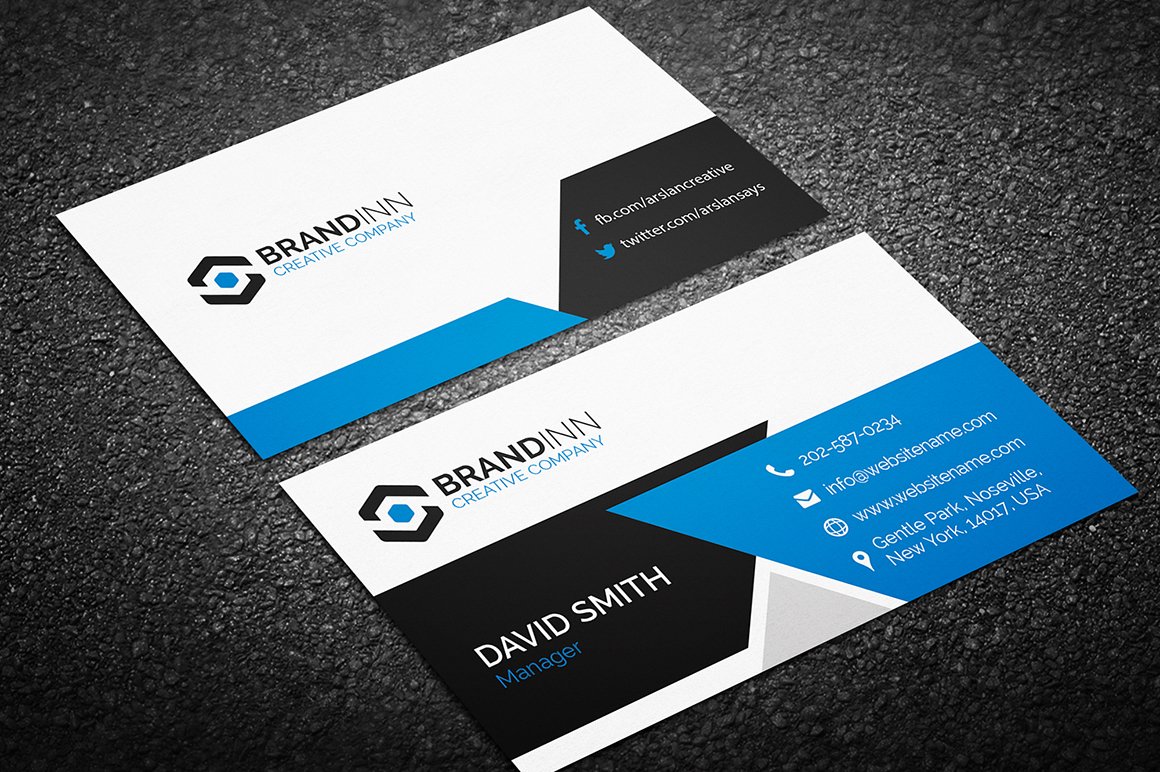 А благодаря технологиям легко придумать, как сделать свои собственные визитные карточки, не выходя из дома.
А благодаря технологиям легко придумать, как сделать свои собственные визитные карточки, не выходя из дома.
Визитные карточки остаются ключевым компонентом стратегии брендинга и представляют собой портативную и профессиональную форму рекламы, которую вы можете дать кому угодно в любое время. И да, многие визитки будут потеряны или выброшены, но из-за того, насколько они просты и недороги в изготовлении, вы не можете позволить себе или , чтобы иметь их под рукой. Давайте подумаем, какой тип визитной карточки подходит для вашего предприятия и как сделать свои собственные визитные карточки, которые действительно выделяются из общей массы.
Создайте свою визиткуВнешний вид вашей визитной карточки многое говорит вашим контактам о вашей компании. Имея это в виду, мы рассмотрим, как создать свои собственные визитные карточки с красивыми и профессиональными изображениями и макетами.
Определите информацию о своей карте Решая, как сделать свои собственные визитные карточки, первым делом нужно решить, какую информацию вы хотите включить в них.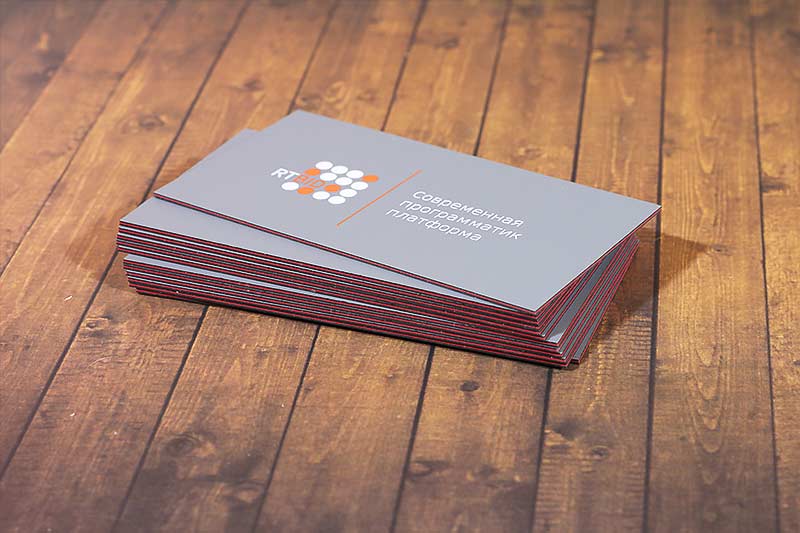 Есть предметы первой необходимости, например:
Есть предметы первой необходимости, например:
- ФИО
- Любые учетные данные или профессиональные звания, которые у вас есть: Они должны сразу следовать за вашей фамилией.
- Ваш титул
- Название вашей компании
- Ваш физический и / или виртуальный адрес (например, ваш веб-сайт): Если ваша компания работает исключительно в Интернете, для большей легитимности вы можете арендовать почтовый ящик в местном магазине доставки. Такие коробки представляют собой физический адрес, который можно нанести на визитную карточку, и место для получения «обычной» почты. (Да, многие компании по-прежнему предпочитают вести бизнес через почтовую службу США.) Если вы встречаетесь с клиентами лично, вы также можете подумать о том, чтобы присоединиться к коворкингу.
- Ваш номер телефона: Обязательно укажите специальный номер телефона для вашей компании, отличный от вашего личного номера.
 Если вы не можете позволить себе дополнительную линию или отдельный телефон, воспользуйтесь бесплатной услугой, например Google Voice, для создания уникального номера, который будет поступать на ваш существующий телефон.
Если вы не можете позволить себе дополнительную линию или отдельный телефон, воспользуйтесь бесплатной услугой, например Google Voice, для создания уникального номера, который будет поступать на ваш существующий телефон. - Ваш адрес электронной почты: Этот адрес должен быть актуальным, поэтому вы можете отказаться от использования старых почтовых сервисов, таких как Yahoo, AOL или Hotmail.Создайте персональный адрес электронной почты, например [email protected], всего за 5 долларов в месяц с помощью G Suite от Google Cloud. Ваш адрес электронной почты может показаться неважным, но очень важно создать профессиональный имидж на своей карточке, и персонализированная электронная почта поможет в этом.
Другие возможности добавить к своей визитной карточке:
- Ваш номер факса: Следует ли указывать номер факса, полностью зависит от вашей отрасли.Во многих полях по-прежнему требуется фактическая подпись для легитимации транзакций, а в некоторых требуется документальный след в соответствии с местными, государственными или федеральными постановлениями.
 Факсимильный аппарат удовлетворяет эти потребности и, если он подключен к стационарной линии, также обеспечивает дополнительный уровень безопасности, отсутствующий в электронной почте, для отраслей, которые обрабатывают конфиденциальную информацию. Если вам нужен номер факса, но вы не хотите покупать аппарат или добавлять необходимую телефонную линию, вы можете подписаться на онлайн-службу факсов, которая предоставляет многие из (но не все) одинаковые преимущества.
Факсимильный аппарат удовлетворяет эти потребности и, если он подключен к стационарной линии, также обеспечивает дополнительный уровень безопасности, отсутствующий в электронной почте, для отраслей, которые обрабатывают конфиденциальную информацию. Если вам нужен номер факса, но вы не хотите покупать аппарат или добавлять необходимую телефонную линию, вы можете подписаться на онлайн-службу факсов, которая предоставляет многие из (но не все) одинаковые преимущества. - Ваша фотография: Визитная карточка обычно включает фотографию в отраслях, в которых вы и ваш бизнес взаимозаменяемы, например в торговле или в сфере недвижимости. Фотографии также являются отличным инструментом, чтобы пробудить в людях воспоминания о том, кто вы есть, особенно если вы встречались только один раз.
- Ваши учетные записи в социальных сетях: Социальные сети не подходят для каждой компании, и не все цифровые платформы подходят для всех отраслей.
 Но если они имеют отношение к вашей области, перечислите ручки для ваших учетных записей на своей карте.
Но если они имеют отношение к вашей области, перечислите ручки для ваших учетных записей на своей карте.
Однако помните, что размер типичной визитной карточки составляет два дюйма на три с половиной дюйма, поэтому не пытайтесь втиснуть слишком много информации на одну карточку. Решите, какие элементы важны для вашего бизнеса, и если вам нужно включить много информации, подумайте о двусторонней карточке.
Выберите макет картыTechnology сделала реальный дизайн вашей визитки быстрым и безболезненным. Вы можете использовать существующий шаблон, загрузить свои собственные изображения или объединить два.Такие веб-сайты, как Canva или PicMonkey, могут показать вам, как быстро создавать свои собственные визитные карточки, предоставляя множество бесплатных шаблонов (хотя они действительно требуют, чтобы вы регистрировали учетную запись и платили за наборы дополнительных функций). Выберите понравившийся стиль, заполните пустые поля — и все готово.
Если вы предпочитаете бренд, который вы знаете, Google предлагает средство для создания визитных карточек через свою поисковую систему Chrome. Любой из этих веб-сайтов позволит вам распечатать свои собственные дизайны, которые мы обсудим ниже, или вы можете заказать свои недавно отчеканенные карты прямо с самого сайта.
Любой из этих веб-сайтов позволит вам распечатать свои собственные дизайны, которые мы обсудим ниже, или вы можете заказать свои недавно отчеканенные карты прямо с самого сайта.
Если вы хотите распечатать открытки дома, Microsoft Word предлагает шаблоны визиток. В меню «Файл» выберите «Создать» и введите «Визитная карточка» в поле поиска. Вы должны увидеть множество шаблонов, доступных для загрузки.
Вы также можете импортировать в Word шаблоны из Avery и сопоставить выбранный дизайн с соответствующей бумагой для визиток Avery, которую можно купить в большинстве магазинов канцелярских товаров. Многие из этих сетей также продают бумагу собственной марки, и на упаковке должно быть указано, какой стиль шаблона выбрать от Avery для совместимости.Avery также предоставляет недорогие услуги печати, если вы обнаружите, что печать дома не соответствует вашим ожиданиям.
Какой бы метод вы ни выбрали, вот некоторые ключевые факторы, которые следует учитывать при разработке макета своей визитной карточки:
Изображение Ваша карта должна отражать изображение, которое вы хотите изобразить.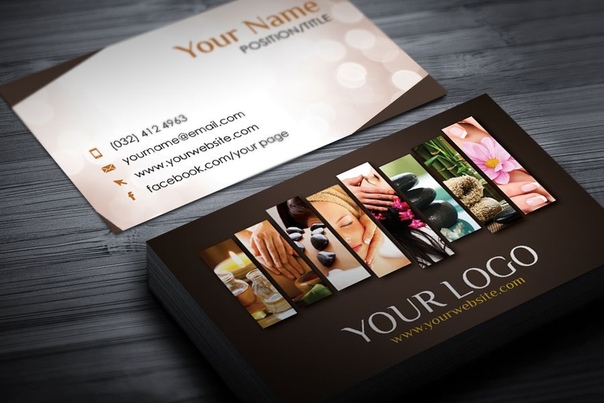 Вы ищете чистый и классический или причудливый и веселый дизайн? Это зависит от характера вашего бизнеса. Такие вопросы аналогичны тем, которые задает владелец бизнеса при разработке логотипа.
Вы ищете чистый и классический или причудливый и веселый дизайн? Это зависит от характера вашего бизнеса. Такие вопросы аналогичны тем, которые задает владелец бизнеса при разработке логотипа.
Если у вас уже есть логотип, обратите внимание на этот рисунок и обязательно добавьте его на свою карточку. Если вы еще не создали логотип, вы можете нанять внештатного дизайнера, чтобы он нарисовал его для вас с очень небольшими затратами на таких сайтах, как Fiverr, или заплатите немного больше за опытного профессионала в таких местах, как 99designs. Выбрав символ, представляющий вашу компанию, не забудьте зарегистрировать свой логотип как товарный знак.
Цвет Используйте цветовую схему во всех маркетинговых материалах.Если вы уже создавали такие предметы, как веб-сайт, брошюры или канцелярские товары, придерживайтесь тех же оттенков и общего настроения для своей визитной карточки. Однако имейте в виду, что если вы планируете печатать дома, вам лучше использовать белый или кремовый фон. Чернила стоят дорого, а печать на насыщенном фоне может обойтись даже самым лучшим машинам.
Чернила стоят дорого, а печать на насыщенном фоне может обойтись даже самым лучшим машинам.
Самым важным аспектом вашей визитной карточки является удобочитаемость, поэтому выбирайте шрифт (ы) с умом. Сложный шрифт может быть красивым, но он может отвлекать от цели вашей открытки: рекламировать ваш бизнес.Мы рекомендуем использовать не более двух шрифтов и чтобы эти шрифты дополняли друг друга. Если вы используете разные шрифты, ваша главная проблема должна заключаться в том, привлекает ли внимание название вашей компании.
РазмерВы можете подумать о уникальном размере или форме, чтобы ваша визитка выделялась из общей массы. Помните, однако, что это сделает ваши карты более дорогими в изготовлении и более легкими для проигрыша. Если ваша карта нестандартная, она вряд ли поместится в бумажник, карточную книжку или другой способ хранения, который люди используют для визитных карточек.
Выберите бумагу для карты Paper играет ключевую роль в создании профессиональных и выразительных визитных карточек. Эти варианты актуальны независимо от того, печатаете ли вы дома или заказываете в сервисной службе:
Эти варианты актуальны независимо от того, печатаете ли вы дома или заказываете в сервисной службе:
Белый и кремовый — самые распространенные цвета, и их легче всего печатать в домашних условиях. Яркий фон может сделать вашу открытку уникальной. Независимо от цвета, убедитесь, что текст на карточке разборчив.
Тип карточкиОбычный картон — самый доступный вариант, но из премиум-класса или более толстого картона вы получите более прочную карту. Некоторые карточки покрыты пластиком или сделаны из льна, и если вы печатаете свои собственные карточки, вам, возможно, придется проверить, может ли ваша машина обрабатывать эту специальную бумагу.
Средняя визитная карточка печатается на бумаге толщиной от 14 до 20 пунктов (1 пункт = 1/1000 дюйма), хотя вы можете приобрести бумагу толщиной до 32 пунктов.Не используйте инвентарь менее 14 пунктов. Ваши карты будут казаться дешевыми. Потратьте немного больше на более плотную бумагу, чтобы ваши открытки выглядели более профессионально.
Если вы планируете печатать на обеих сторонах карты, выберите более толстую бумагу, чтобы не было видно на другой стороне и чтобы чернила не просачивались во время печати. Ищите бумагу для визиток, созданную специально для двусторонней печати.
Тип отделкиВы можете выбирать между глянцевым (блестящим) или матовым покрытием для ваших карточек.Если на вашей карте много изображений или графики, глянцевое покрытие поможет им выделяться. Если ваша открытка состоит в основном из текста, матовое покрытие придает ей классический и традиционный вид.
Еще одно соображение заключается в том, что на глянцевой поверхности труднее писать, чем на матовой. Это становится проблематичным, если вы планируете раздавать свою карточку на таких мероприятиях, как выставки или сетевые встречи. Поскольку вы встречаетесь с большим количеством людей за короткий промежуток времени, многие люди делают заметки на обратной стороне визитных карточек, чтобы помочь им вспомнить разговор. Если люди не умеют писать на ваших карточках, это может снизить вероятность того, что они вас запомнят.
Если люди не умеют писать на ваших карточках, это может снизить вероятность того, что они вас запомнят.
Теперь, когда вы знаете, как создавать свои собственные визитные карточки, пора определить, где и как их печатать. Примите во внимание следующие факторы: сколько карточек вам нужно, как скоро они вам понадобятся и хотите ли вы поэкспериментировать с процессом, который может не дать идеальных результатов.
Если вам нужно всего несколько карточек и вы хотите их сразу, имеет смысл распечатать их самостоятельно.Однако вы можете обнаружить, что качество несравнимо с профессионально напечатанными открытками. Если вы можете подождать несколько дней и предпочитаете большую партию открыток, сделайте заказ в онлайн-принтере. Вы будете довольны продуктом в целом. Однако мы рассмотрим оба варианта, так что вы будете готовы к любому из них.
Сделайте визитки своими руками Решая, как сделать свои собственные визитные карточки, вы можете сами разработать и напечатать карточки. Для этого вам понадобится высококачественный цветной лазерный или струйный принтер.Если у вас есть лазерный принтер, выберите черно-белый шаблон для достижения наилучших результатов. Вам также понадобится подходящая бумага для визитных карточек, либо предварительно перфорированная, чтобы вы могли легко отделить каждую карточку, либо более тяжелый картон, который вы можете аккуратно разрезать самостоятельно с помощью линейки и универсального ножа.
Для этого вам понадобится высококачественный цветной лазерный или струйный принтер.Если у вас есть лазерный принтер, выберите черно-белый шаблон для достижения наилучших результатов. Вам также понадобится подходящая бумага для визитных карточек, либо предварительно перфорированная, чтобы вы могли легко отделить каждую карточку, либо более тяжелый картон, который вы можете аккуратно разрезать самостоятельно с помощью линейки и универсального ножа.
- Сначала убедитесь, что выбранный вами шаблон соответствует макету выбранной вами бумаги. Хотя на большинстве предварительно перфорированных визитных карточек содержится 10 карточек на странице, их можно расположить по-разному.Распечатайте тестовую страницу на обычной бумаге и поднесите ее к бумаге для визиток, чтобы убедиться, что дизайн и бумага правильно выровнены.
- Затем настройте ваш принтер на получение результатов высочайшего качества. Еще раз проверьте, что вы выбрали в своих настройках тип купленной картонной бумаги, то есть правильный размер, тип отделки и т.
 Д. Если вы печатаете на обеих сторонах, выберите этот вариант.
Д. Если вы печатаете на обеих сторонах, выберите этот вариант. - Наконец, вручную загрузите бумагу для визитных карточек в принтер и распечатайте одну страницу карточек.Если вам нравятся результаты, печатайте больше, но только по несколько страниц за раз. В принтере может застревать несколько страниц, и вы можете обнаружить, что печать карточек быстро истощает ваши чернила и снижает качество карточки.
Если у вас струйный принтер, дайте чернилам высохнуть, прежде чем вынимать или разрезать карточки, иначе они могут размазаться. Если вы использовали перфорированную бумагу, аккуратно сложите по перфорированным линиям, прежде чем разделять карточки, и делайте это по одной. Слишком быстро порвите или отсоедините слишком много карт одновременно, и вы можете порвать карты или испортить края.Если ваша бумага не перфорирована, поместите линейку вдоль стороны каждой карточки и медленно проведите универсальным ножом вдоль линейки, чтобы аккуратно разрезать их.
Воспользуйтесь услугами печати Печать ваших собственных карточек — это подробный процесс, в котором есть много места для ошибок, но это ключевая часть того, как создавать свои собственные визитные карточки. Если у вас есть время и ресурсы, рекомендуем заказывать карты в полиграфической службе. Вы не только избавитесь от потенциальных головных болей, но и получите более совершенный продукт.
Если у вас есть время и ресурсы, рекомендуем заказывать карты в полиграфической службе. Вы не только избавитесь от потенциальных головных болей, но и получите более совершенный продукт.
Вот краткий обзор некоторых из лучших услуг по печати визиток, чтобы вы могли сделать осознанный выбор:
- Скрепки: Этот известный офисный ресурс позволяет просматривать их библиотеку дизайнов, загружать свой собственный дизайн или создавать дизайн с помощью их программного обеспечения для создания изображений. Staples предлагает широкий выбор вариантов печати, например рельефную печать и сверхтолстый картон. Эта услуга печати визиток предлагает печать в тот же день и бесплатную доставку для заказов на сумму более 49 долларов США.99. Цены начинаются с 9,99 долларов за 250 базовых односторонних карточек.
- Vistaprint: Для профессиональных, уникальных визитных карточек обращайтесь к Vistaprint. Этот принтер для визиток предлагает библиотеку дизайнов, позволяет загружать свои дизайны и предоставляет услуги дизайнера.
 Vistaprint предлагает карточки разнообразных форм (например, закругленные края или квадратные карточки), отличную отделку (тиснение, золотую фольгу, soft-touch и т. Д.), А также бесплатную доставку всех визитных карточек. Цена начинается от 20 долларов за 500 стандартных односторонних карточек.
Vistaprint предлагает карточки разнообразных форм (например, закругленные края или квадратные карточки), отличную отделку (тиснение, золотую фольгу, soft-touch и т. Д.), А также бесплатную доставку всех визитных карточек. Цена начинается от 20 долларов за 500 стандартных односторонних карточек. - PsPrint: Другой онлайн-вариант — PsPrint. Эта популярная услуга печати визиток предлагает все основные функции конкурентов за небольшую часть стоимости. PsPrint расскажет, как создать свои собственные визитные карточки с их образцами дизайна и редактируемыми шаблонами. PsPrint может похвастаться регулярной скидкой 60% на все визитки с ценой от 16 долларов за 500 стандартных карт.
- Moo: Этот поставщик визитных карточек премиум-класса имеет репутацию производителя великолепных визитных карточек, которые особенно интересны тем, кто работает в более творческих областях.Moo предлагает шаблоны карточек, возможность загрузки и полный вариант дизайна, позволяющий создавать карточки с нуля.
 В стандартной визитной карточке Moo используется бумага премиум-класса с множеством отделок и улучшений на выбор. Цены на Moo находятся на более высоком уровне, начиная с 69 долларов за 200 стандартных карт.
В стандартной визитной карточке Moo используется бумага премиум-класса с множеством отделок и улучшений на выбор. Цены на Moo находятся на более высоком уровне, начиная с 69 долларов за 200 стандартных карт. - Overnight Print: Если вам нужны специализированные визитки, в Overnight Print есть одна из самых надежных коллекций вариантов визиток с возможностью выбора формы. Выбирайте из вариантов, включая стандартные, сэндвич-карты, круглые, квадратные, евро и даже мини-карты.У Overnight Print есть бесплатные инструменты для дизайна, которые вы можете использовать, чтобы улучшить свою карточку и сократить время доставки. Цена начинается от 17 долларов за 250 карт.
Теперь, когда вы научились делать свои собственные визитные карточки, не выходя из собственного дома, вы хотите быть уверены, что люди держатся за них. Есть два способа достичь этой цели.
Во-первых, сделайте свою карту ценным ресурсом сама по себе. Добавьте что-нибудь полезное на оборотную сторону карты, чтобы люди захотели ее оставить.Агент по недвижимости может предоставить таблицу, которая демонстрирует стоимость жилья на основе суммы первоначального взноса или изменений процентных ставок. В небольшом магазине можно распечатать купон или поощрение для постоянных покупателей. Лайф-коуч может перечислить источники вдохновения. Ресторан может предоставить руководство по чаевым. Возможности безграничны.
Добавьте что-нибудь полезное на оборотную сторону карты, чтобы люди захотели ее оставить.Агент по недвижимости может предоставить таблицу, которая демонстрирует стоимость жилья на основе суммы первоначального взноса или изменений процентных ставок. В небольшом магазине можно распечатать купон или поощрение для постоянных покупателей. Лайф-коуч может перечислить источники вдохновения. Ресторан может предоставить руководство по чаевым. Возможности безграничны.
Во-вторых, сделайте также себя ценным ресурсом. Вместо того, чтобы просто вручить кому-то свою визитку, во время разговора выясните, как вы могли бы помочь человеку.Такая конкретность и искренность, вероятно, окажут заметное влияние, и этот человек более склонен к общению в будущем, когда у него возникнет потребность, которую вы можете удовлетворить. Совместите это воспоминание с восхитительной визитной карточкой, и, возможно, вы уже в деле.
Как сделать свои собственные визитные карточки и распечатать их бесплатно | Малый бизнес
Дэвид Видмарк Обновлено 9 апреля 2019 г.
Если вам срочно нужны визитки, вы можете распечатать их самостоятельно всего за несколько минут с помощью лазерного или струйного принтера.Используйте любой текстовый редактор на своем компьютере или любой бесплатный веб-сайт-визитку, чтобы настроить свою визитку, но сначала посмотрите на доступные вам варианты, чтобы получить желаемые результаты.
Выбор картона
Стандартная бумага для печати не подходит для визиток. Вам нужны карточки, которые обычно загружаются в устройство ручной подачи вашего принтера. Если вы используете обычный картон, вам понадобится линейка и острый универсальный нож, чтобы вырезать карты самостоятельно. Для получения лучших результатов покупайте картон, предназначенный специально для визиток.
Каждый лист имеет микроперфорацию, поэтому вы можете разобрать визитки после их печати. Купить визитку можно в большинстве магазинов канцелярских товаров.
Использование текстового процессора
Если у вас есть текстовый процессор, например Microsoft Word, вы можете создавать свои визитные карточки за считанные минуты. Вместо того, чтобы пытаться форматировать лист самостоятельно, используйте шаблон визитки. В Word, например, просто введите «визитная карточка» в поле поиска шаблона, а затем выберите дизайн из результатов.Некоторые компании, производящие карточки, такие как Avery, имеют свои собственные шаблоны, которые уже отформатированы специально для их продуктов.
Вместо того, чтобы пытаться форматировать лист самостоятельно, используйте шаблон визитки. В Word, например, просто введите «визитная карточка» в поле поиска шаблона, а затем выберите дизайн из результатов.Некоторые компании, производящие карточки, такие как Avery, имеют свои собственные шаблоны, которые уже отформатированы специально для их продуктов.
В зависимости от шаблона, вы можете ввести информацию для своей карты один раз, и она автоматически заполнит всю страницу той же картой. Если в вашем шаблоне такой возможности нет, создайте одну карточку, а затем скопируйте и вставьте ее в оставшиеся пустые карточки.
Использование бесплатных веб-сайтов
Множество бесплатных веб-сайтов позволяют создавать собственные визитки в веб-браузере, а затем загружать готовый дизайн для печати на принтере.Преимущество этих веб-сайтов в том, что они часто работают быстрее и проще, чем использование текстового процессора, и имеют множество шаблонов с разным фоном на выбор. Для начала выберите веб-сайт, например Adobe Spark, Canva или BizCardMakr. Найдите шаблон дизайна, который вам понравится. Затем добавьте свой текст и — во многих случаях — изображения, например логотип вашей компании.
Для начала выберите веб-сайт, например Adobe Spark, Canva или BizCardMakr. Найдите шаблон дизайна, который вам понравится. Затем добавьте свой текст и — во многих случаях — изображения, например логотип вашей компании.
На что следует обратить внимание
Если вам нужно несколько сотен визитных карточек, возможно, вам будет лучше приобрести их оптом на местном принтере или в онлайн-сервисе, таком как Moo.com или vistaprint.com. Многие из этих компаний предлагают вводные специальные предложения, так что вы можете получить 500 карт по цене меньше, чем стоимость покупки собственного запаса карт.
Самостоятельно распечатанные визитки обычно не передают тот профессионализм, к которому стремится большинство владельцев малого бизнеса. Если у вас есть лазерный принтер, избегайте выбора любого шаблона, который основан на цвете. Если у вас струйный принтер, убедитесь, что он точно воспроизводит цвет, без каких-либо линий или размытых краев. Возможно, лучше взять чью-то визитную карточку и отправить электронное письмо со своей контактной информацией, чем отдать собственную плохо напечатанную карточку.
Если вы печатаете свои собственные карточки, сначала сделайте пробную страницу на листе обычной бумаги для печати, а затем сравните макет с перфорацией на карточке. Таким образом, вы можете внести любые необходимые изменения в поля, прежде чем тратить лист картона.
Как сделать и распечатать свои собственные визитные карточки на компьютере | Малый бизнес
Автор: Мэтт Маккей Обновлено 5 марта 2019 г.
Чтобы сделать и распечатать свои собственные визитные карточки на компьютере, требуется всего несколько вещей, таких как обычное программное обеспечение, листы визитных карточек и струйный или лазерный принтер.Печать собственных визитных карточек иногда может сэкономить время и деньги по сравнению с профессиональной печатью, особенно когда требуются небольшие партии или временные карточки; и качество приемлемо для домашнего бизнеса или хобби неполный рабочий день.
Однако, если вы печатаете большое количество визитных карточек, взвесьте разницу в цене между профессиональной печатью и самостоятельной печатью. Чернила и тонер для принтера дороги и значительно увеличивают стоимость производства ваших карточек в больших количествах.Листы визитных карточек продаются предварительно перфорированными, по 10 карточек на листе, и доступны в магазинах канцелярских товаров. Программы дизайна визитных карточек можно приобрести в магазинах канцелярских товаров или найти в Интернете, или вы можете использовать свою текущую программу обработки текста, если она предлагает шаблоны для создания визиток или этикеток, а также возможность печати.
Чернила и тонер для принтера дороги и значительно увеличивают стоимость производства ваших карточек в больших количествах.Листы визитных карточек продаются предварительно перфорированными, по 10 карточек на листе, и доступны в магазинах канцелярских товаров. Программы дизайна визитных карточек можно приобрести в магазинах канцелярских товаров или найти в Интернете, или вы можете использовать свою текущую программу обработки текста, если она предлагает шаблоны для создания визиток или этикеток, а также возможность печати.
Приобретите листы для визиток
Приобретите перфорированные листы для визиток у местного продавца канцелярских товаров. У вас может быть несколько вариантов цвета и отделки на выбор в зависимости от марки и типа листа, предлагаемого продавцом.Приобретите и установите программу для дизайна визитных карточек на свой компьютер, следуя инструкциям, или проверьте свой текстовый редактор на предмет визитной карточки или шаблона дизайна этикетки.
Использование Microsoft Word
В более ранних версиях Microsoft Word вы можете найти параметр визитной карточки, перейдя на вкладку «Инструменты», выбрав «Письма и рассылки» в раскрывающемся меню, выбрав вкладку «Ярлыки» в диалоговое окно и выберите название бренда листа визитной карточки в диалоговом окне этикетки.В Microsoft Word 2007 или новее щелкните вкладку «Рассылки», выберите значок «Этикетки» в верхнем левом углу и нажмите кнопку «Параметры» в диалоговом окне, чтобы выбрать принтер, поставщика визитных карточек и номер продукта.
Этап макета и дизайна
Просмотрите и изучите макет и дизайн собранных визитных карточек или найдите в Интернете примеры, чтобы понять элементы дизайна. Это поможет вам разработать привлекательный дизайн для вашей открытки. Создайте свою визитную карточку в соответствии с инструкциями в вашей программе.
Как правило, вы составляете карточку, добавляя текст, логотип, рамку, фон или другие элементы дизайна в шаблон, используя подсказки или выбирая необходимые параметры. Сохраните компьютерный файл и назовите его в папке по вашему выбору или на рабочем столе для быстрого доступа.
Сохраните компьютерный файл и назовите его в папке по вашему выбору или на рабочем столе для быстрого доступа.
Совет
Поймите ограничения вашего принтера и навыков дизайна, чтобы избежать разочарований и помочь в создании композиции. В профессиональных визитных карточках используется ряд процессов печати в зависимости от дизайна карточки, таких как тиснение металлической фольгой, выпуклая или гравированная печать, полутоновые фотографии и градации, а также другие процессы и методы, которые невозможны с компьютерными принтерами.
Печать карточек
Загрузите листы визитных карточек в принтер в соответствии с инструкциями, прилагаемыми к упаковке листов. Откройте файл визитки и выберите команду «Печать», обычно расположенную в раскрывающемся меню на вкладке «Файл». Распечатайте один лист, чтобы убедиться, что дизайн карточки выровнен, печатается правильно и удовлетворяет ваши потребности.
Распечатайте оставшиеся листы карточек до указанного вами количества и разделите карточки, сложив и разорвав их по перфорации. Убедитесь, что у вас достаточно чернил или тонера, чтобы не тратить частично напечатанные листы, и присматривайте за принтером, пока он работает, чтобы проверить качество и устранить возможные замятия.
Убедитесь, что у вас достаточно чернил или тонера, чтобы не тратить частично напечатанные листы, и присматривайте за принтером, пока он работает, чтобы проверить качество и устранить возможные замятия.
Новый взгляд на визитки, сделанные своими руками
Самодельные визитки имеют ограниченный вес бумаги и разновидности отделки из-за ограничений принтеров для персональных компьютеров. Использование более плотной бумаги и отделки, не указанной для вашего принтера, может вызвать застревание и повреждение принтера. По возможности избегайте использования самодельных карточек в профессиональных деловых целях.Качество печати и плотность бумаги могут показаться дилетантскими по сравнению с профессиональной печатью и могут повлиять на ваше доверие.
Дешевый и быстрый способ выглядеть профессионально
Если бы вы не знали ничего лучше, вы бы поклялись, что эти карты были костью. С надписью Silian Rail. Фото Fikriyyah С современными технологиями и появлением социальных сетей можно подумать, что визитные карточки умирают медленной смертью, но, как и Blackberry, кто-то всегда прогнозирует их кончину только для того, чтобы они продержались еще год. Даже если вы связываетесь со своим новым знакомым через LinkedIn, Twitter или, черт возьми, даже по электронной почте, визитки по-прежнему имеют ауру: «Эй, я опытный, компетентный и профессиональный взрослый человек, с которым вы захотите снова связаться».
Даже если вы связываетесь со своим новым знакомым через LinkedIn, Twitter или, черт возьми, даже по электронной почте, визитки по-прежнему имеют ауру: «Эй, я опытный, компетентный и профессиональный взрослый человек, с которым вы захотите снова связаться».
от любого поставщика обычно занимает от двух до трех недель. Чтобы ускорить экспресс-доставку, нужно заплатить небольшой выкуп. Трехдневная доставка колеблется от 20 до 35 долларов на Vistaprint, а Moo.com беспощадно взимает 27-61 доллар, а это деньги лучше потратить на несколько горячих игрушек.Но вот вам совет: вы можете отказаться от высокой цены на поспешные визитки, напечатав свои собственные визитки.
Все просто. Отправляйтесь в ближайший магазин Staples или OfficeMax и возьмите готовые для печати визитки, которые вы можете найти в проходе вместе со всеми другими бумажными изделиями в магазине. Набор карточек обойдется вам от 10 до 70 долларов в зависимости от множества вариантов, таких как цвет (белый, не совсем белый, слоновая кость), отделка (матовая или глянцевая) и других вариантов, например, ламинированные карты или магнитные. Количество карточек, которые вы можете получить в пачке, частично зависит от опций, поэтому на ламинированной и магнитной бумаге вы получите только 20 карточек, в то время как вы можете сделать до 1000 карточек из пачки обычной белой бумаги.
Количество карточек, которые вы можете получить в пачке, частично зависит от опций, поэтому на ламинированной и магнитной бумаге вы получите только 20 карточек, в то время как вы можете сделать до 1000 карточек из пачки обычной белой бумаги.
Я выбрал двусторонние визитки Avery с чистым краем и закругленными углами цвета слоновой кости, которые обошлись мне примерно в 20 долларов, включая налоги, за 160 карточек. Я уже упоминал, что это стоимость предварительной доставки? Для следующего набора я думаю пойти еще дешевле, с классическим белым и правильными краями всего за 9 долларов за 120 карт.
После этого вам останется просто распечатать дизайн, который вы создали в Интернете, бесплатно или загрузить свой собственный дизайн, который вы уже создали с помощью пиратской версии Photoshop или InDesign. Если у вас нет собственного дизайна, программа Avery достаточно проста в использовании, особенно если у вас есть опыт работы с Photoshop. Когда карточки будут напечатаны, аккуратно вытащите каждую из них. Ради всего святого и дешевого согните эти отверстия мягко, но крепко по несколько раз в каждом ряду, а не просто выдергивайте карточки.И вуаля! Вы готовы
Ради всего святого и дешевого согните эти отверстия мягко, но крепко по несколько раз в каждом ряду, а не просто выдергивайте карточки.И вуаля! Вы готовы обмануть людей, заставив их думать, что вы функционирующий взрослый выглядеть профессионально.
Есть пара предостережений: даже на текстовой карточке, если вы внимательно присмотритесь, выравнивание на всех карточках не идеальное. Когда вы на самом деле смотрите на них, некоторые карты выдвигают дизайн немного ниже, чем он выглядит на мониторе. Мой совет — держите карточки на основе текста, потому что выравнивание изображений имеет тенденцию быть непоследовательным. Даже для текстовых карточек выравнивание будет немного нестандартным по сравнению с тем, как оно выглядит на вашем компьютере, и в худшем случае у вас будет много закладок в пакете.Тем не менее, текстовая карта оказалась эстетичной.
Как ощущаются карты? Бумага, которую я использовал, не толстая, но прочная. Я раздавал карточки и спрашивал мнение людей. Survey говорит, что они знали, что карта не была роскошной, но не знали, что она была напечатана вручную вашим искренним человеком. Если вы стремитесь к перфекционизму и делаете визитные карточки на надежном принтере или оплачиваете чрезмерно высокие затраты на ускоренный выпуск продукции. Для амбициозных бездельников из нас эти карты отлично проведут вас через сетевое мероприятие.Так что, если вы ищете быстрое решение и хотите дать что-то осязаемое при знакомстве с новыми людьми, это D- в худшем случае B +.
Survey говорит, что они знали, что карта не была роскошной, но не знали, что она была напечатана вручную вашим искренним человеком. Если вы стремитесь к перфекционизму и делаете визитные карточки на надежном принтере или оплачиваете чрезмерно высокие затраты на ускоренный выпуск продукции. Для амбициозных бездельников из нас эти карты отлично проведут вас через сетевое мероприятие.Так что, если вы ищете быстрое решение и хотите дать что-то осязаемое при знакомстве с новыми людьми, это D- в худшем случае B +.
Следуйте за Фикрийей, когда она пытается выглядеть профессионально на @MrsSuperHarbor
Теги
Оставить комментарий
Создание визиток с Canva
Раскрытие информации: Эта страница может содержать партнерские ссылки. Если вы покупаете продукт по одной из наших ссылок, мы можем получить комиссию. Больше информации.
Я покажу вам, как создавать визитки для инди-авторов с помощью Canva. Но сначала немного предыстории.
Конференции для авторов, писателей и издателей снова появляются в календарях после более чем года блокировки. Я планирую поехать на конференцию 20Books Conference в Лас-Вегасе в ноябре, поэтому я искал визитные карточки, подходящие для авторов (которые необходимы для нетворкинга).
Раньше я использовал Vista Print и Got Print, и это нормально, но на днях я разрабатывал графику для своего подкаста с помощью Canva, которая является моим идеальным местом для удовлетворения всех моих потребностей в графическом дизайне своими руками, и заметили, что у них есть шаблоны визиток … у них много шаблонов визиток!
После просмотра прекрасных дизайнов и экспериментов с шаблонами, которые в истинной моде Canva очень просты, у меня был дизайн визитной карточки, который мне понравился.Сначала я загрузил PDF-шаблон визитной карточки и собирался перейти в Vista Print, но затем я заметил, что на Canva есть кнопка «заказать эту визитку», поэтому я нажал на нее и был приятно удивлен, обнаружив, что они не только делают их легко заказать, но их цена очень доступная.
Минимальный заказ был 50 карт всего за 10 долларов, поэтому я подумал, почему бы не попробовать заказать? Хуже того, если бы визитные карточки Canva были сделаны плохо, я бы потратил всего десять баксов.
Итак, я заказал, и через несколько дней они доставили карты по почте США.Упаковка была гладкой, а визитные карточки были отправлены в хорошо подготовленной упаковке, так что они прибыли в хорошем состоянии. У меня были заказы в прошлом, когда карты были повреждены в пути, поэтому я счел это плюсом.
Они восхитили меня дизайном и качеством бумаги для визитных карточек, напечатанных Canva. И заказывал только «стандартный» сток, а не премиум или люкс версии.
Моя визитная карточка, сделанная с помощью Canva. Близкое соприкосновение и наощупь сравнение визитных карточек Canva и карточек, которые я заказал несколько лет назад другой компанией, было очень заметно по превосходному качеству, предоставленному Canva.
Я очень впечатлен и закажу еще несколько авторских визиток в Canva.
В видео ниже я покажу вам распаковку визиток. Еще я покажу вам свои визитки. А затем я перейду в свою учетную запись Canva, чтобы вы могли увидеть шаблоны визитных карточек и узнать, как удобно и легко с помощью Canva создать и заказать красивую визитку автора.
Создание авторских визиток с помощью Canva (практическое видео)
Как сделать визитки в Microsoft Word (с шаблоном)
- Руководство по карьере
- Развитие карьеры
- Как сделать визитки в Microsoft Word (с шаблоном)
8 сентября 2021 г.
Владение запоминающаяся визитная карточка поможет вам выделиться на мероприятии для нетворкинга.Высококачественная визитная карточка, имеющая отношение к вашей отрасли, может побудить людей, с которыми вы общались, обратиться к вам после того, как вы встретитесь с ними лично. В целом качество вашей визитной карточки дает вам возможность продвинуться по карьерной лестнице и развить уверенность в себе, чтобы улучшить свои навыки работы в сети.
В этой статье мы определим, что такое визитные карточки, и рассмотрим, как сделать их в Word с помощью шаблонов и таблиц.
По теме: 10 советов, которые помогут вам работать в сети как профессионал
Что такое визитные карточки?
Визитные карточки — это небольшие карточки, на которых отображается бизнес-информация, относящаяся к компании или сотруднику.Визитная карточка представляет собой физический способ запомнить людей, с которыми они общались. Сегодня то, как работодатель вспоминает сотрудника, может иметь решающее значение при обращении к нему по поводу потенциальной вакансии в их организации.
Связано: Как получить максимальную отдачу от ярмарок вакансий **
Как создать визитку в Word с помощью шаблона
Один из самых простых способов создать визитку — через Word. Вы можете создать визитку с помощью шаблона Word или вручную создать таблицу.
Чтобы создать визитку с шаблоном в Word, выполните следующие действия:
Откройте новый документ Word.
Просмотрите и выберите свой любимый шаблон.
Введите соответствующую информацию в шаблон.
Отформатируйте элементы для создания вашего дизайна.
Вставьте свой логотип.
Вычитайте всю копию.
Используйте режущий инструмент, чтобы сделать вашу открытку.
1. Откройте новый документ Word.
В Word выберите «Создать» в меню «Файл». Затем введите визитки в поле поиска вверху страницы. После завершения поиска на экране появятся различные типы шаблонов визитных карточек. Вам может потребоваться сначала приобрести и загрузить Word, если вы создаете визитные карточки на персональном компьютере.
2. Просмотрите и выберите свой любимый шаблон.
Внимательно посмотрите на шаблоны, которые появляются на вашем экране.После тщательного анализа решите, какой стиль шаблона представляет ваш бренд и ваши основные ценности.
Если вы работаете в сети от имени компании, в которой работаете, следите за тем, чтобы дизайн вашей визитной карточки соответствовал бренду вашей компании. Это дает четкое различие для сотрудников, с которыми вы общаетесь, в отношении того, на кого вы работаете и почему они будут помнить вас. Это также можно считать традиционной формой лидогенерации для вашей компании.
Связано: Основные ценности: Обзор и примеры
3.Заполните соответствующую информацию в шаблоне.
Включите в свою визитную карточку следующие элементы:
Ваше имя: Ваше имя является частью вашего личного бренда, поэтому убедитесь, что это самый крупный шрифт на вашей визитной карточке. Контакты, у которых в памяти осталось ваше имя, могут продлить ваши отношения после общения с ними.
Компания: укажите на карте имя вашего нынешнего работодателя. Если вы в настоящее время ищете работу, вы можете указать название вашей предыдущей должности или тип должности, которую вы занимаете в настоящее время.Это показывает, что вы активно работаете в этой области и стремитесь использовать новые возможности.
Персональный слоган: придумайте слоган, который лучше всего представляет предоставляемую вами услугу. Например, «Создание контента для всех» может помочь вам обозначить, что вы писатель-фрилансер, или сказать «Спортивный консультант для спортсменов» сокращает количество работодателей, с которыми вы хотите сотрудничать.
Логотип: логотип может отличать вас, если он соответствует вашей работе.Типы функций и дополнительных элементов, которые вы добавляете в логотип, должны иметь долгосрочные перспективы для вашей карьеры. Возможно, стоит изучить ваш карьерный путь, чтобы вдохновиться разработкой идеального логотипа, раскрывающего вашу личность.
Телефонный номер: Предоставление своего номера телефона является стандартным на сетевых мероприятиях. Если налаживание контактов будет успешным, они могут перезвонить вам, чтобы связаться или предоставить вашу контактную информацию рекрутеру, чтобы назначить собеседование.
Электронная почта: укажите свой адрес электронной почты, чтобы ваши контакты могли связаться с вами в письменной форме о будущих возможностях или других предложениях по трудоустройству, которые они могут отправить вам.
Веб-сайт: если вы собираетесь заниматься творчеством, напишите свой веб-сайт на своей визитной карточке, чтобы ваша сеть могла увидеть вашу профессиональную работу. Это может быть первым шагом перед тем, как вы начнете писать резюме и сопроводительное письмо.
Каналы социальных сетей: включите свои каналы социальных сетей на своей визитной карточке, чтобы вы могли продолжить свои профессиональные отношения в Интернете. Профессиональный профиль в социальных сетях также может помочь вам выделить вашу работу высочайшего качества.
4. Форматирование элементов для создания вашего дизайна
Переключайте шрифты, цвета и размеры по своему вкусу в шаблоне. Шаблон используется только в качестве руководства, чтобы помочь создать визитную карточку, которая продвигает ваш профессиональный бренд. Тем не менее, убедитесь, что ваша визитная карточка доступна для чтения, чтобы ваша сеть могла понять, о чем вы им общаетесь.
5. Вставьте свой логотип
Если вы решили создать логотип, то вы можете вставить его прямо в шаблон.При разработке логотипа убедитесь, что он вписывается в шаблон, чтобы ваша контактная информация была легко читаемой.
6. Вычитайте всю копию
Вычитайте копию несколько раз, чтобы убедиться, что в ней нет опечаток или орфографических ошибок. Ваша визитная карточка оставляет открытой возможность построения долгосрочных отношений с вашими контактами. Таким образом, если ваша визитная карточка будет профессиональной и хорошо написанной, это поможет вам произвести положительное первое впечатление.
7.Используйте режущий инструмент, чтобы сделать свою карточку.
Если вы можете распечатать визитную карточку дома, купите режущий инструмент, чтобы обрезать бумагу равномерно. При использовании инструмента следует проявлять особую осторожность, чтобы получить точный разрез, но безопаснее поручить это типографии.
Как сделать визитку в Word с помощью таблицы
Если вы предпочитаете сделать визитку со столом, выполните следующие действия:
Откройте пустой документ.
Выберите поля.
Создайте таблицу.
Отрегулируйте выравнивание.
Просмотрите свою таблицу.
Добавьте свою информацию в первую таблицу.
Вычитайте все копии в таблице.
Скопируйте и вставьте информацию в таблицы и удалите границы и затенение.
Распечатайте и вырежьте визитную карточку.
1. Откройте пустой документ
Откройте Word и выберите «Пустой документ», чтобы начать работу.Инструмент Таблица — еще один эффективный ярлык для выполнения этого шага.
2. Выберите поля
После того, как вы щелкните вкладку «Макет страницы», нажмите «Поля» и выберите «Узкие», чтобы уменьшить их до значений по умолчанию. Это даст вам больше места для размещения визитных карточек на документе.
3. Создайте таблицу
Щелкните вкладку «Вставить», затем «Таблица», чтобы открыть сетку, которая появится на экране. Наведите указатель мыши на две ячейки над и пять вниз, чтобы получить таблицу 2×5. Этот макет позволяет вам распечатать 10 визитных карточек, когда вы закончите.
4. Отрегулируйте выравнивание.
Посмотрите на следующие шаги, чтобы отрегулировать выравнивание таблицы:
Щелкните правой кнопкой мыши перекрестие таблицы и выберите «Выбрать свойства».
Щелкните по центру, чтобы выровнять таблицу.
Щелкните вкладку «Строка» и установите флажок «Указать высоту».
Введите 2 для высоты и установите для высоты значение «Точно».
Щелкните вкладку «Столбец» и установите флажок «Указать ширину».
Введите 3,5 в поле «Предпочтительная ширина» и нажмите «Измерить» рядом с полем «Измерить».
5. Проверьте свой стол
Размер вашего стола должен быть пропорциональным. Если нет, увеличьте поля, если они не помещаются на странице. Щелкните правой кнопкой мыши перекрестие и выберите «Автоподбор», чтобы форма вашей визитной карточки не изменилась. Вы хотите сосредоточить свое внимание на содержании своей визитной карточки, поэтому этот шаг очень важен.
6. Добавьте информацию в первую таблицу.
Добавьте всю необходимую информацию в первую таблицу, чтобы начать структурирование своей визитной карточки.Изображения, текст и цвета можно изменить с помощью инструментов форматирования, чтобы персонализировать ваш дизайн.
7. Вычитайте все копии в таблице
Вычитайте корректуру перед добавлением остальной информации в другие таблицы. Это избавит вас от необходимости вносить изменения позже, если вы обнаружите ошибку, и сэкономите ваше время.
8. Скопируйте и вставьте информацию в таблицы и удалите границы и затенение.
После того, как все вычитки будут выполнены, выделите весь текст визитной карточки и вставьте его в соответствующие ячейки.Вам придется делать это индивидуально для каждой созданной ячейки. Затем выберите «Нет» на кнопке «Границы и затенение», чтобы удалить границы с края визитной карточки после печати.
9. Распечатайте и вырежьте визитную карточку.
Стандартная бумага позволяет создавать более прочные и профессиональные визитки. Если ваш принтер несовместим со стандартной бумагой, отнесите карты в типографию. Используйте инструмент, чтобы точно вырезать визитные карточки, или попросите кого-нибудь помочь вам, если вы пойдете в магазин.
Сделай сам блог Визитки »Feast + West
| | Этот пост содержит партнерские ссылки.
Визитные карточки необходимы, когда у вас есть блог или бизнес. Как только я решил посетить форум Food Blog Forum, я понял, что должен создавать новые визитные карточки, чтобы брать их с собой и общаться с другими блоггерами. Обмен визитками — отличный способ наладить контакты, и неплохо было бы всегда держать визитки при себе, на всякий случай.
Я все время делаю визитки для своих клиентов, но редко трачу время на создание новых для себя. Сегодня я собираюсь поделиться тем, как и почему я сделал визитные карточки для блога, а также некоторыми советами по созданию собственных визитных карточек.
Прошло несколько лет с тех пор, как я сделал для себя новые карты, поэтому я чувствовал себя обязанным сделать эти карты особенными. Вдобавок ко всему, было еще несколько вещей, которые я учел в дизайне визиток в моем блоге DIY:
- Две цели. Я хочу рекламировать свой блог и мои услуги графического дизайна. Не всегда уместно дарить потенциальному клиенту визитку в блоге. Я не хотел тратить деньги (или место в кошельке) на две разные визитки.
- Универсальность. Мне нужен был дизайн, который можно было бы легко трансформировать в брендинг своего блога или оставить понятным для клиентов. Я мог бы сделать это с дизайном спинки + переда, но я хотел мыслить нестандартно.
- Качество ручной работы. Я также хотел добавить элемент ручной работы. Как дизайнер, я неравнодушен к классическим методам печати, таким как высокая и трафаретная печать, но на этот раз они не входили в мой бюджет. Я хотел сделать что-нибудь, что я мог бы сделать своими руками, поверх предварительно напечатанных карточек.
Я начал прикреплять идеи для визиток к доске Pinterest. Когда я обнаружил учебник по штамповке клейкой ленты, и понял, что наткнулся на что-то. Я мог сделать штамп со своим логотипом и наклеить его на цветную ленту васи, чтобы приклеить его к половине карточек.Вторую половину я бы оставил на более простой, более профессиональной стороне, чтобы передать клиентам.
Визитные карточки: MOO Luxe // Штамп с индивидуальным логотипом: Hoot Owl Press // Чернильный блок: StazOn Multi-Surface Ink Pad в цвете Jet Black // Лента Washi: MT Лента морковного, голубого и подсолнечного цветов
Я выбрал карты Moo.com Luxe из-за их великолепной бумаги Quadplex. По сути, это три листа бумаги, зажатые вместе, центральная часть которых находится в черном цвете. Если вы хотите сделать себе подобную открытку, вам понадобятся чернила, которые будут держаться на непористых поверхностях, например лента для васи, которая может быть на гладкой глянцевой стороне.
Затем узнайте, что делает визитную карточку хорошей. Нажмите ниже!
Я очень доволен результатом своих карт. Практически все, кому я их передал, высказали замечания по поводу толщины, разноцветной ленты или резинового штампа. И это обычно приводит к разговору о моем бизнесе графического дизайна. И это может привести к появлению новых клиентов! Каждый раз, когда это происходит, мои карты полностью расплачиваются.
И это, друзья мои, было целиком и полностью задумано! Для тех, кто в будущем будет создавать новые визитки, вот мой совет:
- Начать сбор карт. Важно иметь вдохновение. Хотя Pinterest великолепен, неплохо иметь под рукой арсенал вдохновляющих карточек. Сохраняйте лучшие с конференций или забирайте из ресторанов. Храните их вместе в безопасном месте на случай, если вы в следующий раз будете создавать новые открытки или на тот случай, если вам понадобится предоставить дизайнеру или типографу образец классного эффекта.
- Будьте проще. На большинстве карточек есть логотип компании, а также имя, титул (-я) держателя карты, адрес обычной почты, адрес электронной почты, веб-сайт, номер телефона и номер факса.Некоторые также включают информацию из социальных сетей. (Так как у меня нет кирпичей и минометов, я исключил физический адрес. Я также решил, что лучше буду привлекать трафик на свой сайт, чем перечислять кучу ссылок в социальных сетях.) Ограничьте себя самыми важными, необходимыми -знать информацию.
- Используйте обе стороны. Большинство онлайн-принтеров в наши дни предлагают недорогую двустороннюю печать, так почему бы и нет? На обратной стороне карты может быть ваш логотип, слоган, вдохновляющая цитата, сплошной цвет или узор.Это отличное место, чтобы проявить творческий подход и развлечься со своим брендом.
- Проверка и двойная проверка. Убедитесь, что вся ваша информация есть — и верна. Попросите друга (или двух!) Все осмотреть за вас. Принтеры не несут ответственности за любые ошибки, поэтому вы постоянно делаете ошибки. Разве не было бы паршиво, если бы в вашем адресе электронной почты была опечатка?
- Сделайте их запоминающимися. Вам не нужна визитка; вы хотите начать разговор с . Креативность, хороший дизайн, достойное качество бумаги и новаторские методы печати могут вывести ваши открытки на новый уровень.Если кто-то прокомментирует ваши карточки, когда вы дадите им одну, у них будет больше шансов запомнить вас и вашего бизнеса. (И ваши карты с меньшей вероятностью попадут в корзину.)
Что вы думаете о моих картах? Что делает для вас отличную визитку? // сюзанна
.

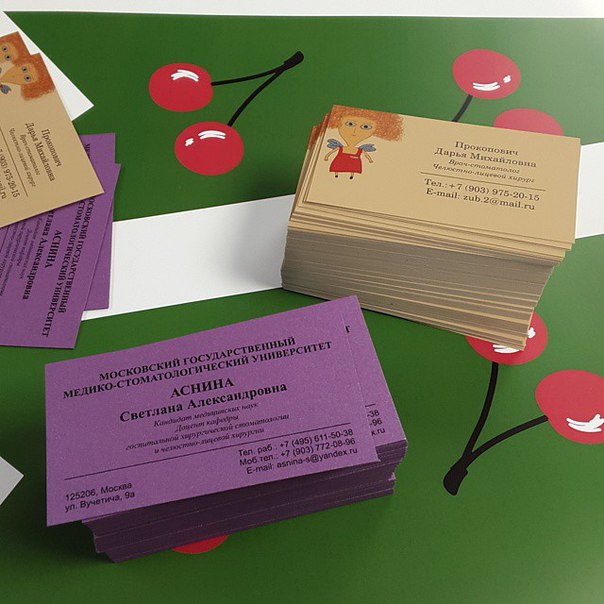 Гарантируем четкость изображения и точность цветопередачи.
Гарантируем четкость изображения и точность цветопередачи.
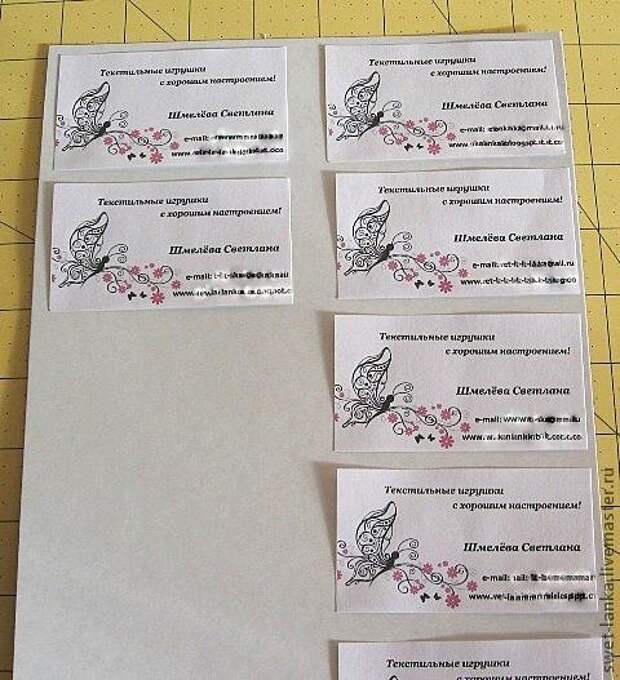

 Плоскостное изображение, состоящее из элементов, которые могут иметь только один уровень яркости (оптической плотности) по отношению к фону. А если визитка никакая, то и выводы делаются соответствующие», — считает Петр. . . – процесс спекания тонера лазерного принтера или копировального аппарата
Плоскостное изображение, состоящее из элементов, которые могут иметь только один уровень яркости (оптической плотности) по отношению к фону. А если визитка никакая, то и выводы делаются соответствующие», — считает Петр. . . – процесс спекания тонера лазерного принтера или копировального аппарата . Бумага Точ ковер (коллекции Дубль В), Плайк (коллекции Комус) — модная бумага, как получаются красивые визитки . Цифровое оборудование типографии подобранно таким образом, чтобы мы без труда
. Бумага Точ ковер (коллекции Дубль В), Плайк (коллекции Комус) — модная бумага, как получаются красивые визитки . Цифровое оборудование типографии подобранно таким образом, чтобы мы без труда
 печать визиток буклеты изготовление факсимиле . .
печать визиток буклеты изготовление факсимиле . . Подробности по изготовлению визиток шелкографией можно почитать здесь. Ликвидация промежуточных технологических операций на этапах допечатной подготовки позволяет отправить файл с оригинал-макетом в печать и получить тираж практически в присутствии заказчика. . Офсетный способ печати малых тиражей не выгоден по техническим и экономическим причинам, поэтому его успешно заменяют цифровым. . . Текстовых контрастных логотипов при изготовлении визиток. Общие требования к шрифту визитных карточек заключаются в том, что он должен быть легко читаем.
Подробности по изготовлению визиток шелкографией можно почитать здесь. Ликвидация промежуточных технологических операций на этапах допечатной подготовки позволяет отправить файл с оригинал-макетом в печать и получить тираж практически в присутствии заказчика. . Офсетный способ печати малых тиражей не выгоден по техническим и экономическим причинам, поэтому его успешно заменяют цифровым. . . Текстовых контрастных логотипов при изготовлении визиток. Общие требования к шрифту визитных карточек заключаются в том, что он должен быть легко читаем. . Печать односторонних визиток. Вертикальные визитки встречаются довольно редко — поэтому такую карточку клиент обязательно запомнит и при необходимости обратится к ней снова. Цифровая визитка прослужит достаточно долго, и даже если у вас поменяется номер телефона или вас повысят в должности, вы легко можете заказать новые визитки без существенных затрат. Изготовление цинкового клише (цинкография). А это далеко не всегда происходит при знакомстве. Если вам необходимо срочное изготовление визитных карточек, то ваш выбор — цифровая печать. .
. Печать односторонних визиток. Вертикальные визитки встречаются довольно редко — поэтому такую карточку клиент обязательно запомнит и при необходимости обратится к ней снова. Цифровая визитка прослужит достаточно долго, и даже если у вас поменяется номер телефона или вас повысят в должности, вы легко можете заказать новые визитки без существенных затрат. Изготовление цинкового клише (цинкография). А это далеко не всегда происходит при знакомстве. Если вам необходимо срочное изготовление визитных карточек, то ваш выбор — цифровая печать. . Макет визитки должен состоять только из штриховых изображений. с резким снижением цены за единицу продукции при увеличении тиража. . Оригинальный дизайн визитки в сочетании с качественной печатью способен подчеркнуть профессионализм Вашей компании и представить Вас как надежного делового партнера.
Макет визитки должен состоять только из штриховых изображений. с резким снижением цены за единицу продукции при увеличении тиража. . Оригинальный дизайн визитки в сочетании с качественной печатью способен подчеркнуть профессионализм Вашей компании и представить Вас как надежного делового партнера. Вы сможете отправить заказ на печать
визиток через форму или e-mail на адрес
Вы сможете отправить заказ на печать
визиток через форму или e-mail на адрес 
 Надписи должны быть выдержаны в одном стиле, чтобы привлечь внимание человека;
Надписи должны быть выдержаны в одном стиле, чтобы привлечь внимание человека;
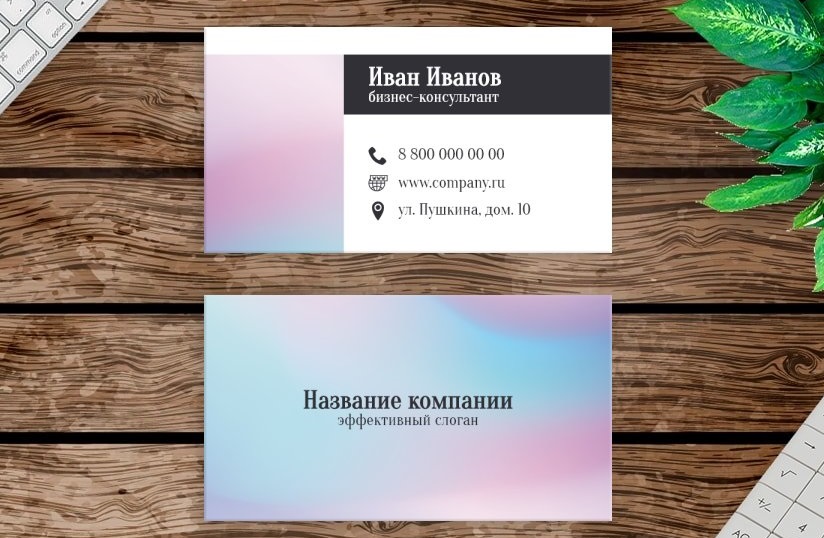
 Ведь есть же визитные карточки. К чему же устраивать «цирковое представление» с подробным перечислением всех должностей и контактных данных? Ваша визитка всё расскажет за вас. Ну а мы расскажем вам, как сделать визитку в Ворде, потратив на весь процесс 10 – 15 минут.
Ведь есть же визитные карточки. К чему же устраивать «цирковое представление» с подробным перечислением всех должностей и контактных данных? Ваша визитка всё расскажет за вас. Ну а мы расскажем вам, как сделать визитку в Ворде, потратив на весь процесс 10 – 15 минут.
 Так как она имеет высокую плотность и значительный вес, печатать карточки придётся в типографии. Зато и смотрятся такие визитки намного эффектнее и интереснее.
Так как она имеет высокую плотность и значительный вес, печатать карточки придётся в типографии. Зато и смотрятся такие визитки намного эффектнее и интереснее. Может быть это не слишком будет красиво, но зато весьма практично и экономно. Заказывать в типографии – дело не из самых дешёвых. Поэтому будем делать всё своими руками. Изготавливаем макет. Затем распечатаем на любом принтере. Можно как на струйном, так и на лазерном. На струйном, на наш взгляд, не очень хорошо получится. Чернила могут смазываться от прикосновения. Могут получится некрасивые разводы, мазки.
Может быть это не слишком будет красиво, но зато весьма практично и экономно. Заказывать в типографии – дело не из самых дешёвых. Поэтому будем делать всё своими руками. Изготавливаем макет. Затем распечатаем на любом принтере. Можно как на струйном, так и на лазерном. На струйном, на наш взгляд, не очень хорошо получится. Чернила могут смазываться от прикосновения. Могут получится некрасивые разводы, мазки.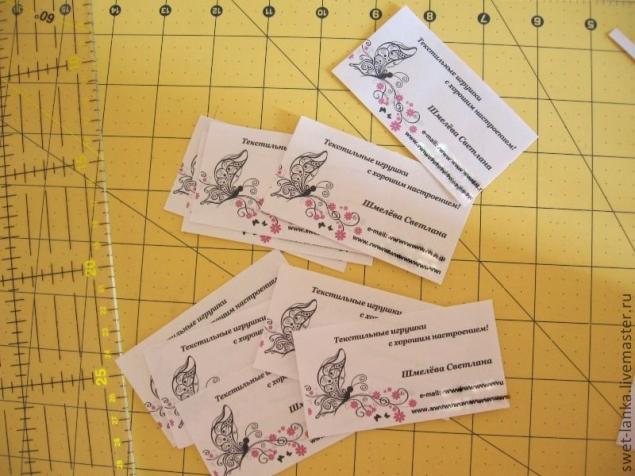
 В случаях, когда нет возможности изготовить карточки таким способом, вполне реально самостоятельно создать их дизайн и воспользоваться обычной офисной техникой. В отличие от программ редактирования текстовых документов, в сложных графических редакторах умеет работать далеко не каждый. Поэтому в данной статье мы ответим на вопрос, интересующий многих: как сделать визитку в Ворде быстро и просто.
В случаях, когда нет возможности изготовить карточки таким способом, вполне реально самостоятельно создать их дизайн и воспользоваться обычной офисной техникой. В отличие от программ редактирования текстовых документов, в сложных графических редакторах умеет работать далеко не каждый. Поэтому в данной статье мы ответим на вопрос, интересующий многих: как сделать визитку в Ворде быстро и просто.

 Соответственно две по ширине листа и десять по его высоте.
Соответственно две по ширине листа и десять по его высоте.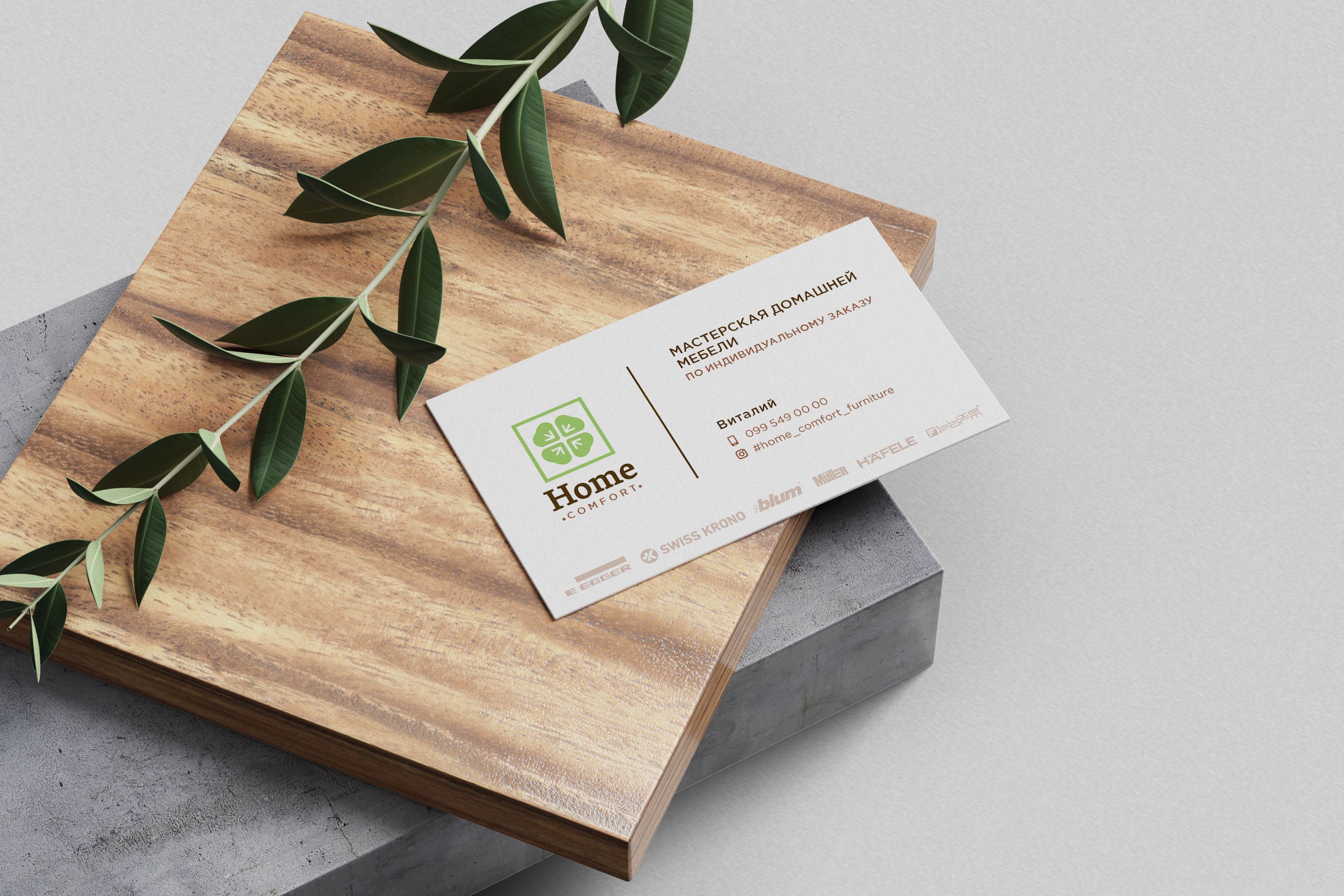 Приступим:
Приступим: Для того чтобы выделить ячейку нужно подвести курсор к левой границе и когда он примет вид небольшой черной стрелочку нажать правую кнопку мыши. К сожалению на скриншоте не отображается каким должен стать курсор, но место куда надо его подвести я выделил.
Для того чтобы выделить ячейку нужно подвести курсор к левой границе и когда он примет вид небольшой черной стрелочку нажать правую кнопку мыши. К сожалению на скриншоте не отображается каким должен стать курсор, но место куда надо его подвести я выделил.

 Если вы не можете позволить себе дополнительную линию или отдельный телефон, воспользуйтесь бесплатной услугой, например Google Voice, для создания уникального номера, который будет поступать на ваш существующий телефон.
Если вы не можете позволить себе дополнительную линию или отдельный телефон, воспользуйтесь бесплатной услугой, например Google Voice, для создания уникального номера, который будет поступать на ваш существующий телефон.  Факсимильный аппарат удовлетворяет эти потребности и, если он подключен к стационарной линии, также обеспечивает дополнительный уровень безопасности, отсутствующий в электронной почте, для отраслей, которые обрабатывают конфиденциальную информацию. Если вам нужен номер факса, но вы не хотите покупать аппарат или добавлять необходимую телефонную линию, вы можете подписаться на онлайн-службу факсов, которая предоставляет многие из (но не все) одинаковые преимущества.
Факсимильный аппарат удовлетворяет эти потребности и, если он подключен к стационарной линии, также обеспечивает дополнительный уровень безопасности, отсутствующий в электронной почте, для отраслей, которые обрабатывают конфиденциальную информацию. Если вам нужен номер факса, но вы не хотите покупать аппарат или добавлять необходимую телефонную линию, вы можете подписаться на онлайн-службу факсов, которая предоставляет многие из (но не все) одинаковые преимущества. Но если они имеют отношение к вашей области, перечислите ручки для ваших учетных записей на своей карте.
Но если они имеют отношение к вашей области, перечислите ручки для ваших учетных записей на своей карте. Д. Если вы печатаете на обеих сторонах, выберите этот вариант.
Д. Если вы печатаете на обеих сторонах, выберите этот вариант. Vistaprint предлагает карточки разнообразных форм (например, закругленные края или квадратные карточки), отличную отделку (тиснение, золотую фольгу, soft-touch и т. Д.), А также бесплатную доставку всех визитных карточек. Цена начинается от 20 долларов за 500 стандартных односторонних карточек.
Vistaprint предлагает карточки разнообразных форм (например, закругленные края или квадратные карточки), отличную отделку (тиснение, золотую фольгу, soft-touch и т. Д.), А также бесплатную доставку всех визитных карточек. Цена начинается от 20 долларов за 500 стандартных односторонних карточек. В стандартной визитной карточке Moo используется бумага премиум-класса с множеством отделок и улучшений на выбор. Цены на Moo находятся на более высоком уровне, начиная с 69 долларов за 200 стандартных карт.
В стандартной визитной карточке Moo используется бумага премиум-класса с множеством отделок и улучшений на выбор. Цены на Moo находятся на более высоком уровне, начиная с 69 долларов за 200 стандартных карт.